Мы продолжаем цикл статей по автоматизации предприятия по производству шурупов. Этот выпуск — заключительный, который будет посвящен планированию и организации ремонтов.
Выпуск 1 читайте здесь.
Выпуск 2 читайте здесь.
Выпуск 3. Ответы на вопросы читайте здесь.
В новом выпуске рассмотрим:
- объекты эксплуатации;
- планирование данных для ремонтов;
- ресурсные спецификации на ремонт;
- планирование ремонтов;
- выполнение ремонтов;
- отчеты.
Оглавление
- Объекты эксплуатации
- Ресурсные спецификации
- Документы по обслуживанию и ремонтам
- Регистрация дефекта
- Планирование ремонтных работ
- Доступность видов рабочих центров
- Создание заказа на производство
- Управление очередью заказов на производство
- Закрытие месяца
- Как будет фиксироваться план-факт стоимости ремонта?
Объекты эксплуатации
Рассмотрим ремонт, который будет производиться на основании использования полуфабрикатов.
- Переходим в раздел «Внеоборотные активы».
- Здесь находятся все документы и справочники по обслуживанию и ремонту.
- Переходим к первому справочнику — «Объекты эксплуатации».
- Заходим в карточку объекта эксплуатации.
- Здесь всегда заполнен инвентарный номер.
- Указано краткое и полное наименования.
-
Выбран класс объекта эксплуатации. Переходим в карточку класса.
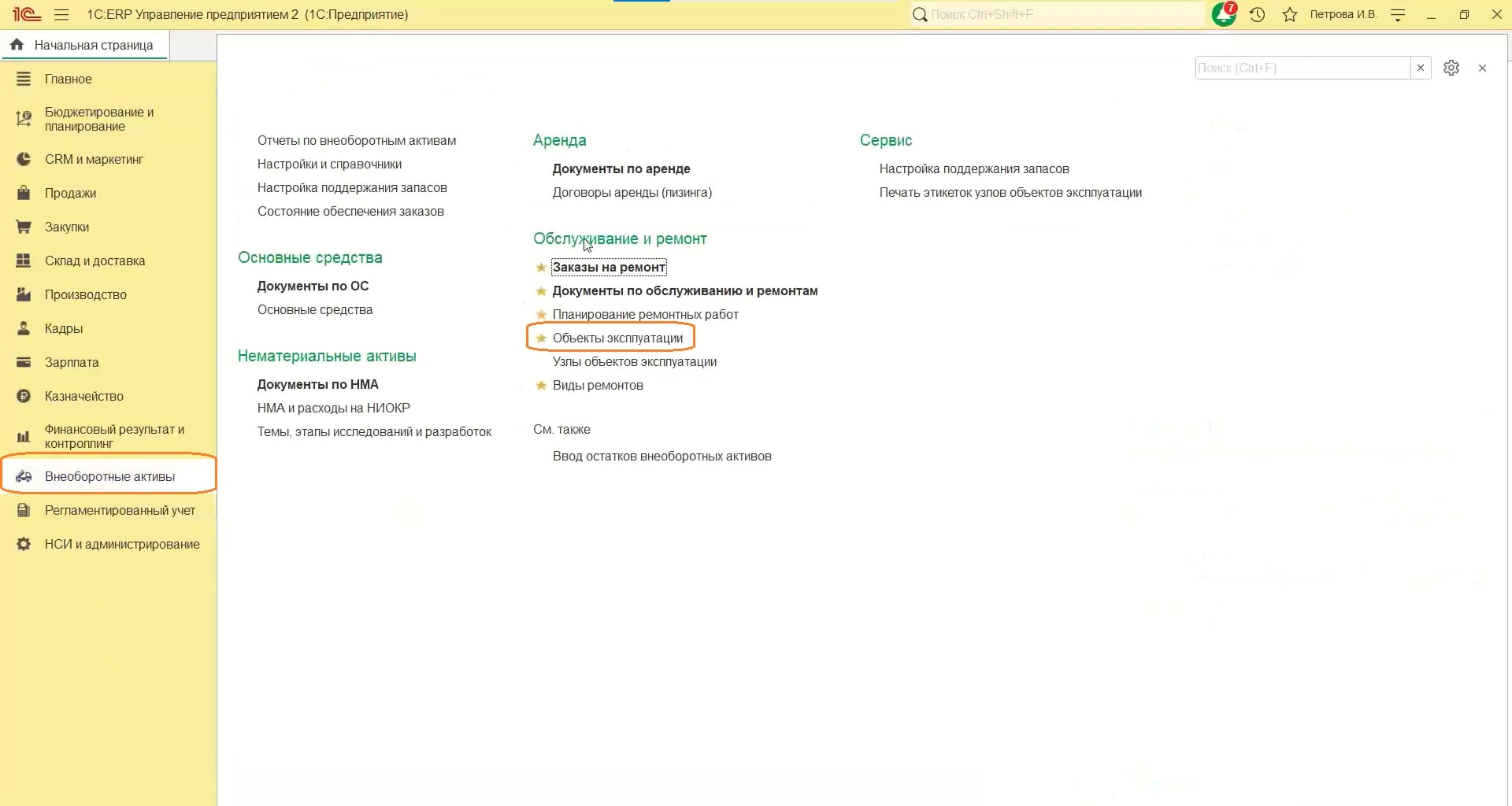
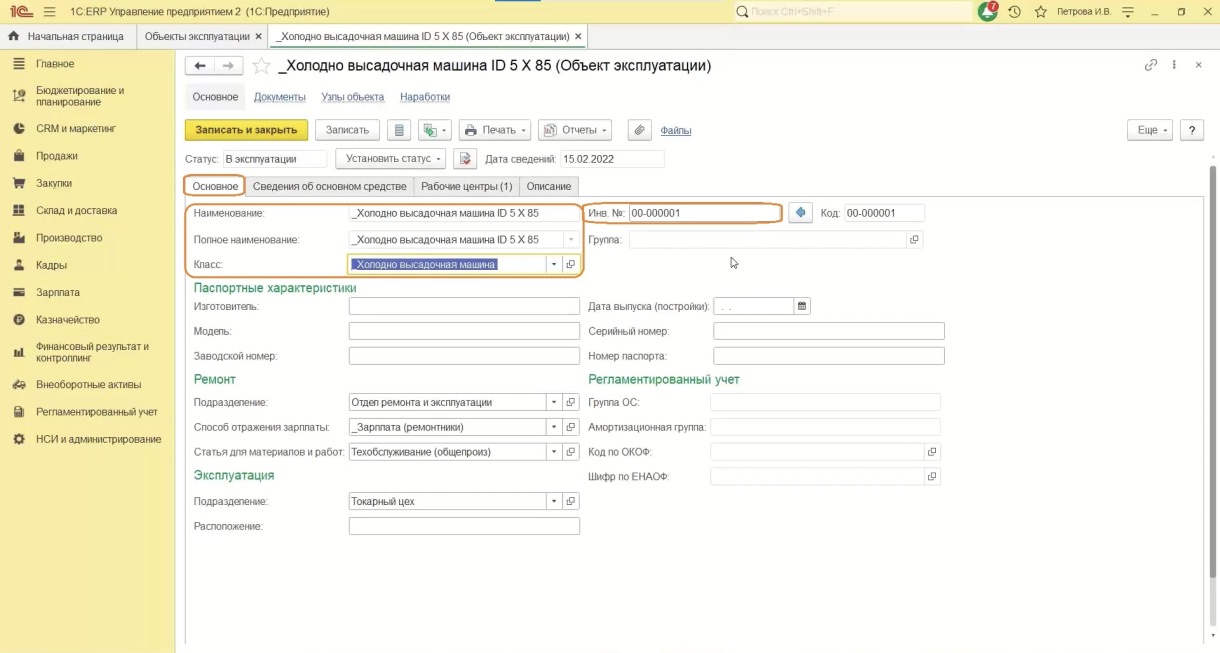
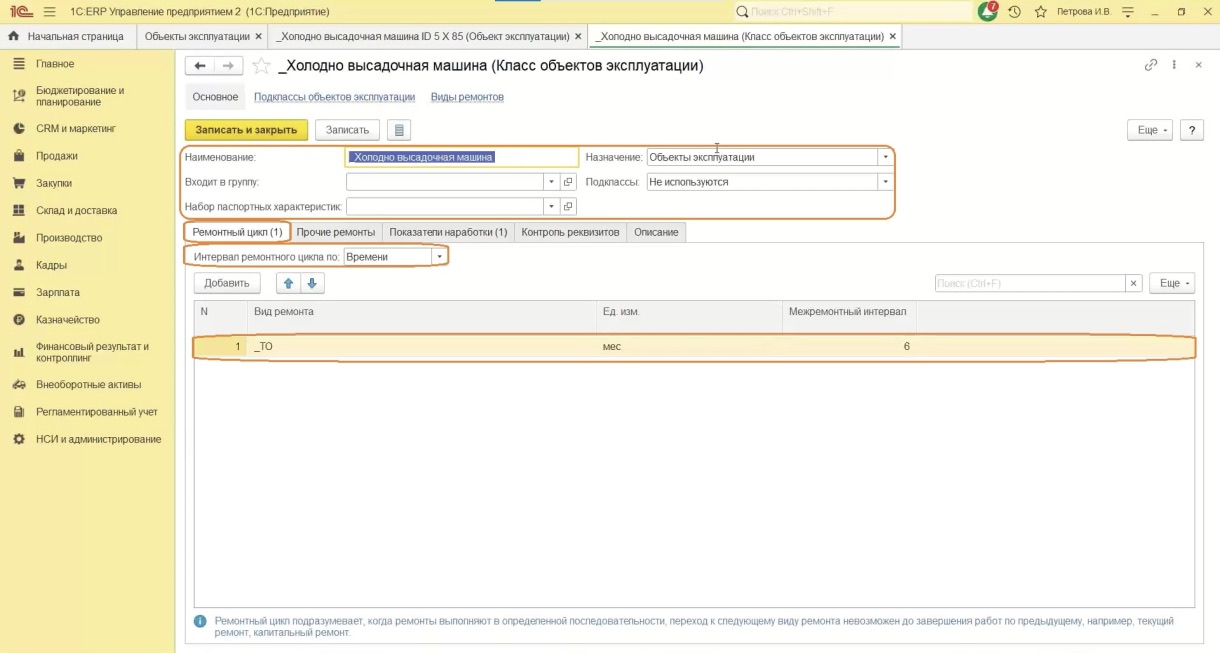
- Наименование указано в соответствующей строке.
- В программе можно выбрать назначение: объект эксплуатации или узел объектов эксплуатации.
- Указываем ремонтный цикл: в интервале по времени или по наработке.
- Техническое обслуживание проводится раз в шесть месяцев.
- При необходимости можно указать прочие ремонты, выбрав соответствующую вкладку.
- Переходим на вкладку «Показатели наработки».
- Отмечаем, что они задаются в часах с периодичностью 30 рабочих дней.
- Далее переходим на вкладку «Виды ремонтов».
-
Здесь указан ремонт, который используется для класса объектов эксплуатации.
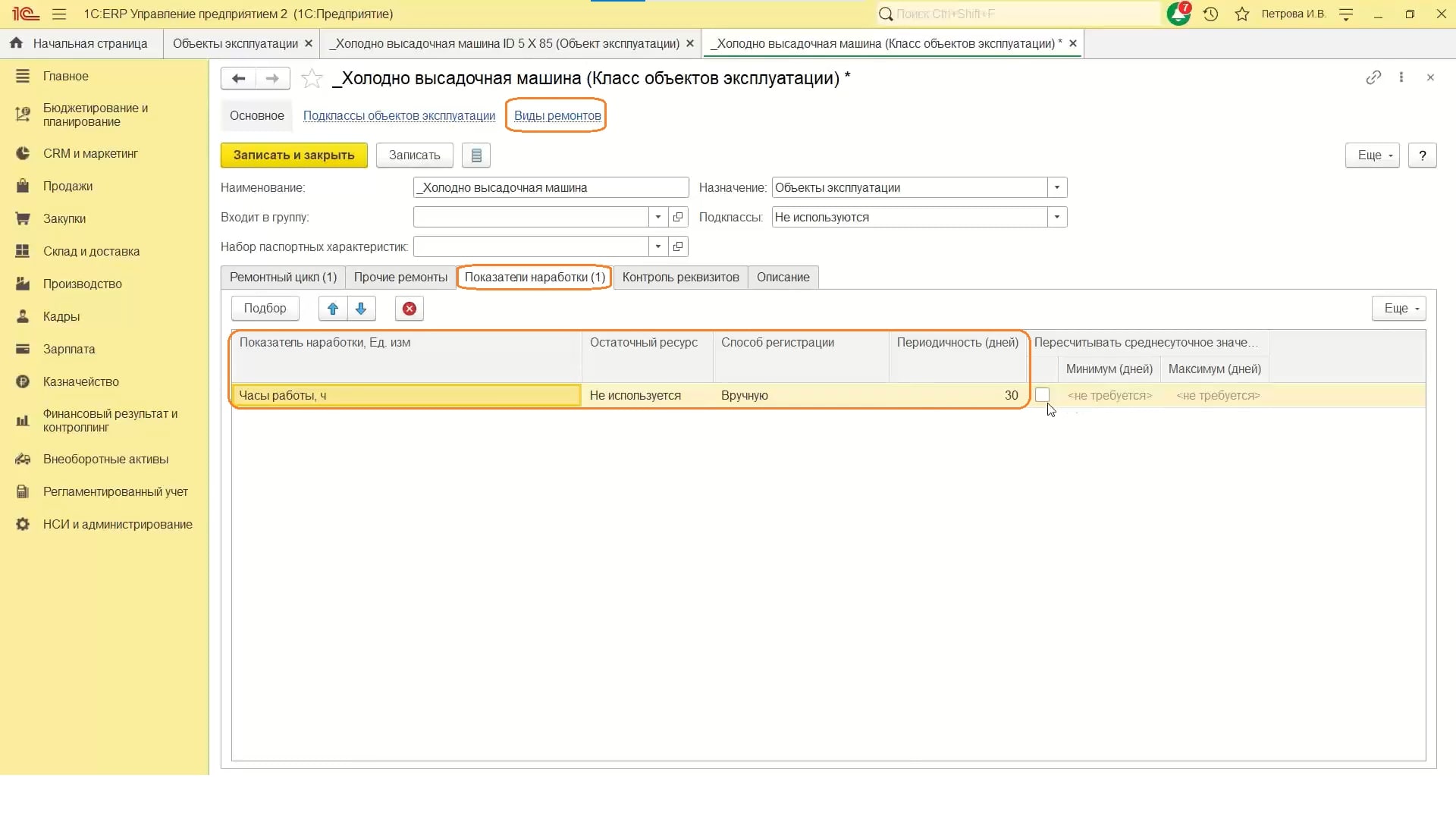
Как еще можно посмотреть справочник «Виды ремонтов» — ответим в следующем выпуске.
- Переходим в вид ремонта.
- Здесь указано наименование видов ремонтов.
-
Выбран класс эксплуатации, для которого используется вид ремонта.
Обратите внимание: если данный вид ремонта используется для нескольких классов объектов эксплуатации, то для каждого из них должен быть создан отдельный вид ремонта.
- Указываем общий вид ремонта.
- Выбираем длительность. Она рассчитывается в минутах, часах или днях.
-
Указываем, что формироваться заказы будут ежемесячно на 10 рабочих дней вперед.
Обратите внимание: начиная с версии 2.5.7, в программе есть галочка «Учитывать график работы эксплуатирующего подразделения при планировании ремонтных работ». Такая настройка позволит при планировании увидеть доступность видов рабочих центров.
-
В виде ремонта есть вкладки «Материалы и работы» и «Трудозатраты», которые заполняются соответствующими данными.
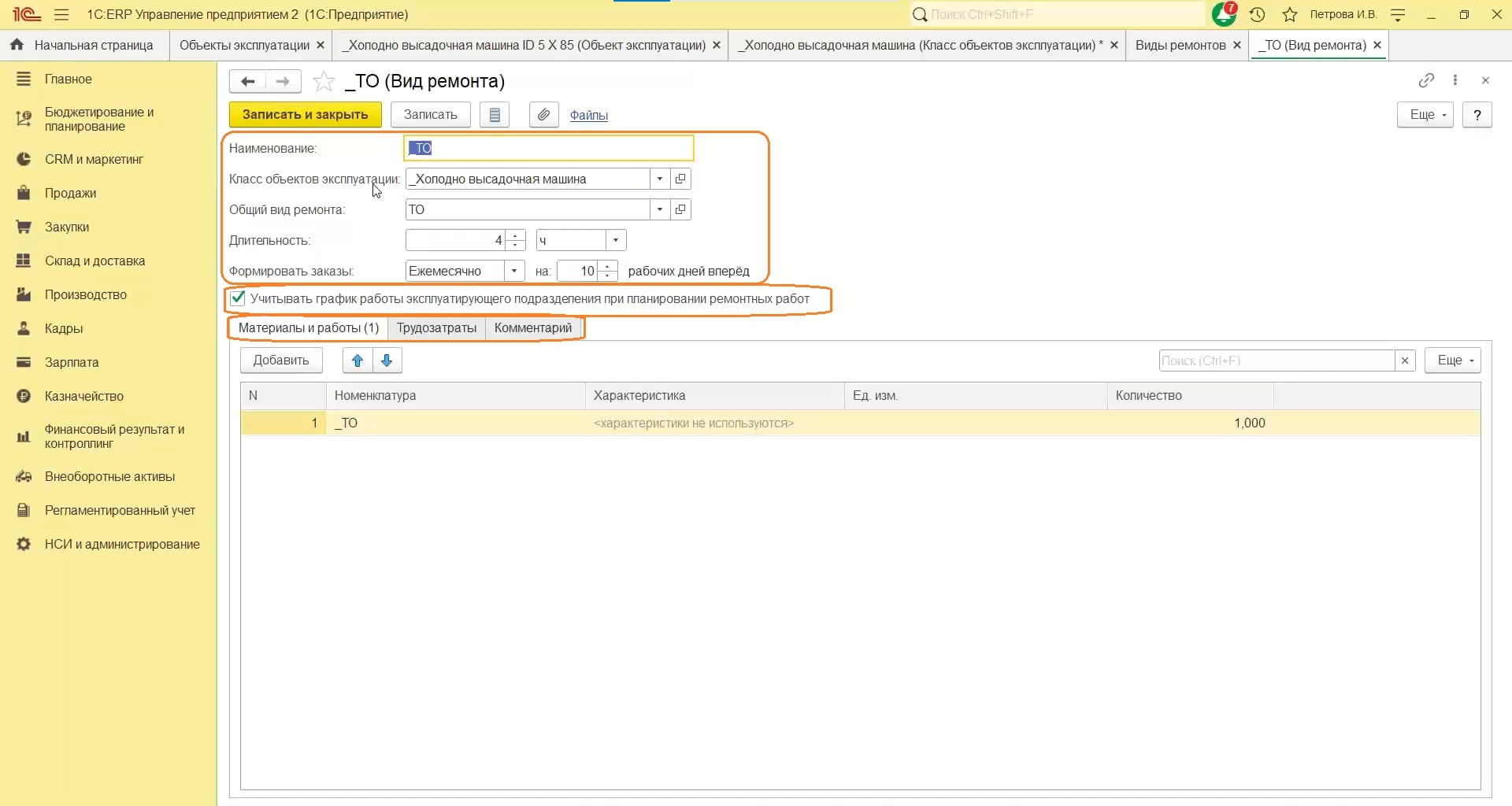
Ресурсные спецификации
- Переходим в раздел «Производство», затем «Ресурсные спецификации».
- Спецификации задается техническое обслуживание, где указываются потребляемые материалы и работы, которые не указаны в виде ремонта.
- Переходим на вкладку «Производственный процесс».
- Здесь указан один этап — техническое обслуживание. Его выполняет отдел ремонта и эксплуатации.
- Указываем трудозатраты на ремонт ТО — 4 часа.
- Статья калькуляции указывается для оформления выработки.
-
Закрываем спецификацию.
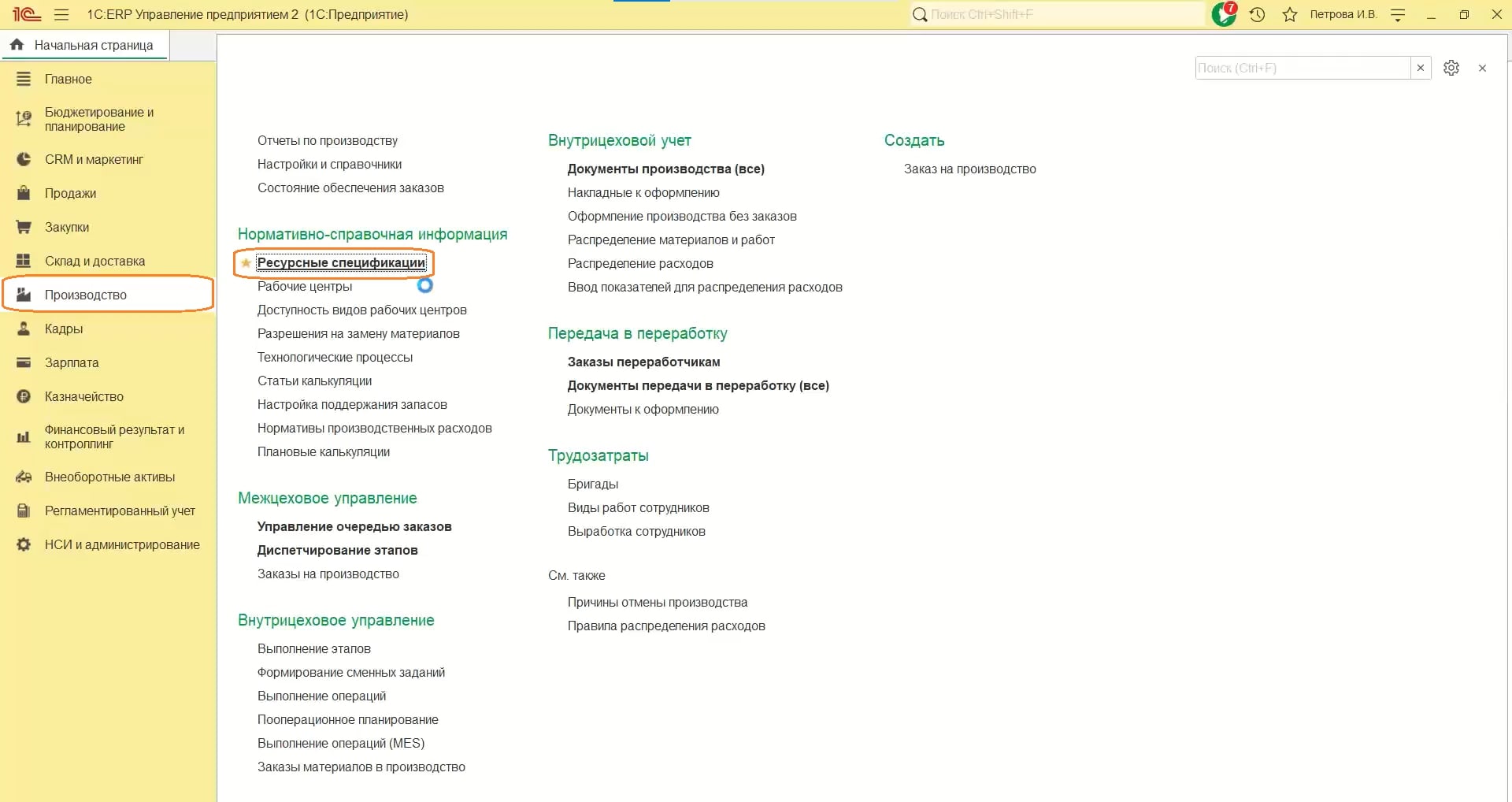
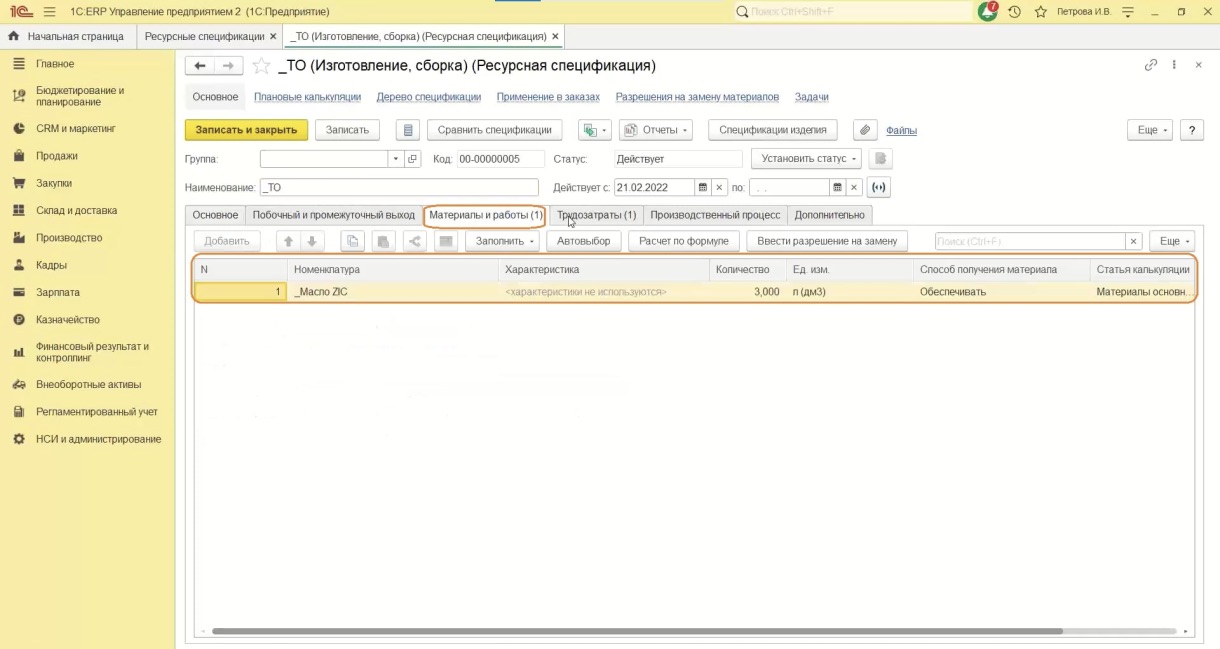
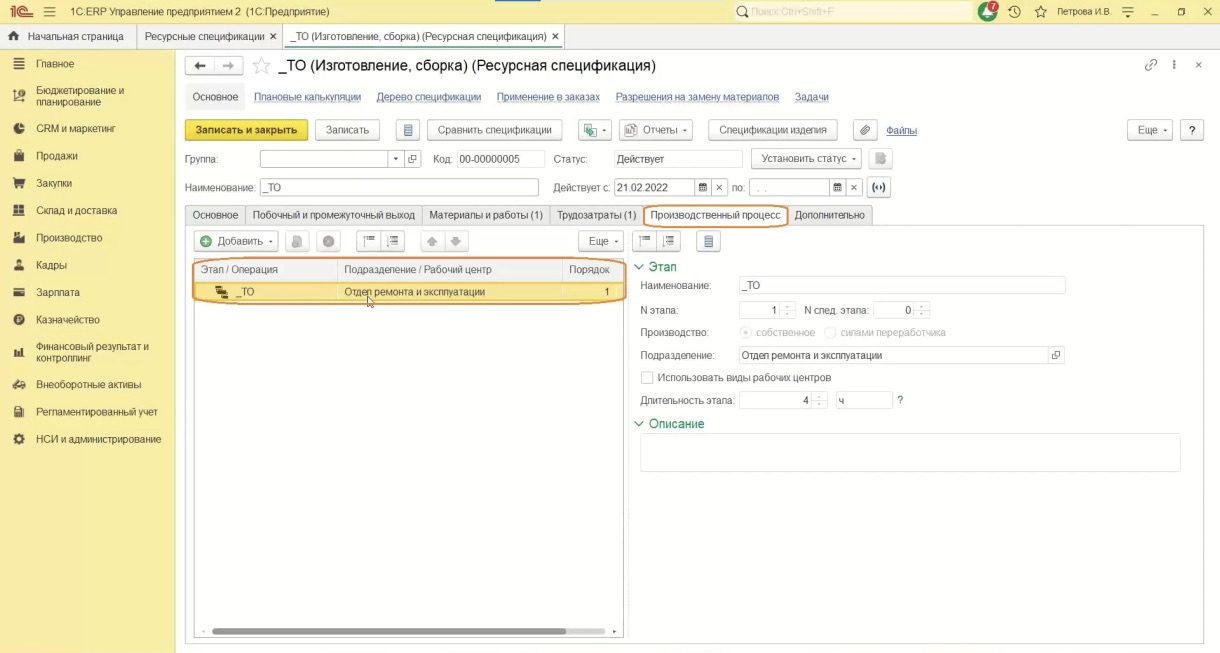
- Снова переходим к справочнику «Объекты эксплуатации».
- Рассмотрим далее карточку объекта эксплуатации.
- В разделе «Паспортные характеристики» указываем изготовителя объекта эксплуатации оборудования, модель и заводской номер.
- В разделе «Ремонт» указывается подразделение, которое выполняет ремонт.
- Указываем способ отражения зарплаты: пусть зарплата работников ремонтной службы будет распределяться на производство по нормативной стоимости работы и будет входить в себестоимость ремонта.
-
Статья для материалов и работ — это статья расходов, по которой будут списаны материалы и работы, потраченные на ремонт. Провалившись внутрь, указываем, что расходы относятся на себестоимость производства и распределяются на количество выпущенной продукции.
Обратите внимание: выпущенная продукция указывается на текущее подразделение.
- Переходим на вкладку «Рабочие центры».
-
Объект эксплуатации имеет связь с одним рабочим центром. Это означает, что именно этот рабочий центр относится к объекту эксплуатации и будет ремонтироваться.
Обратите внимание: обязательным условием для возможности использования объекта эксплуатации является его статус — «В эксплуатации».
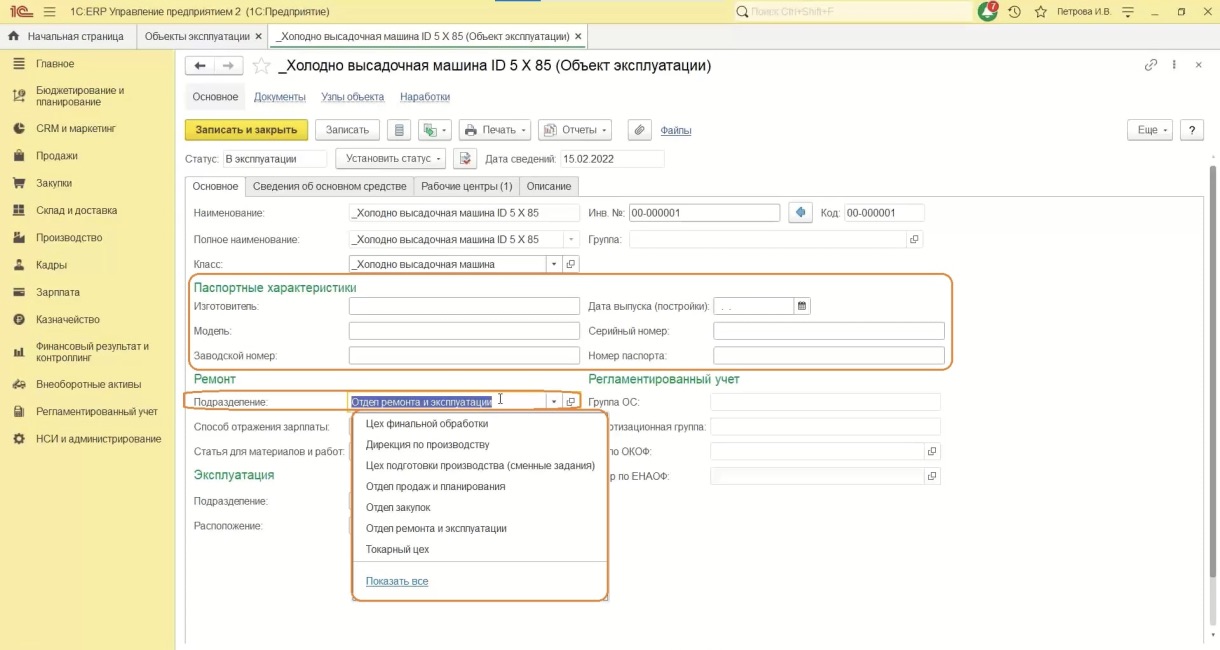
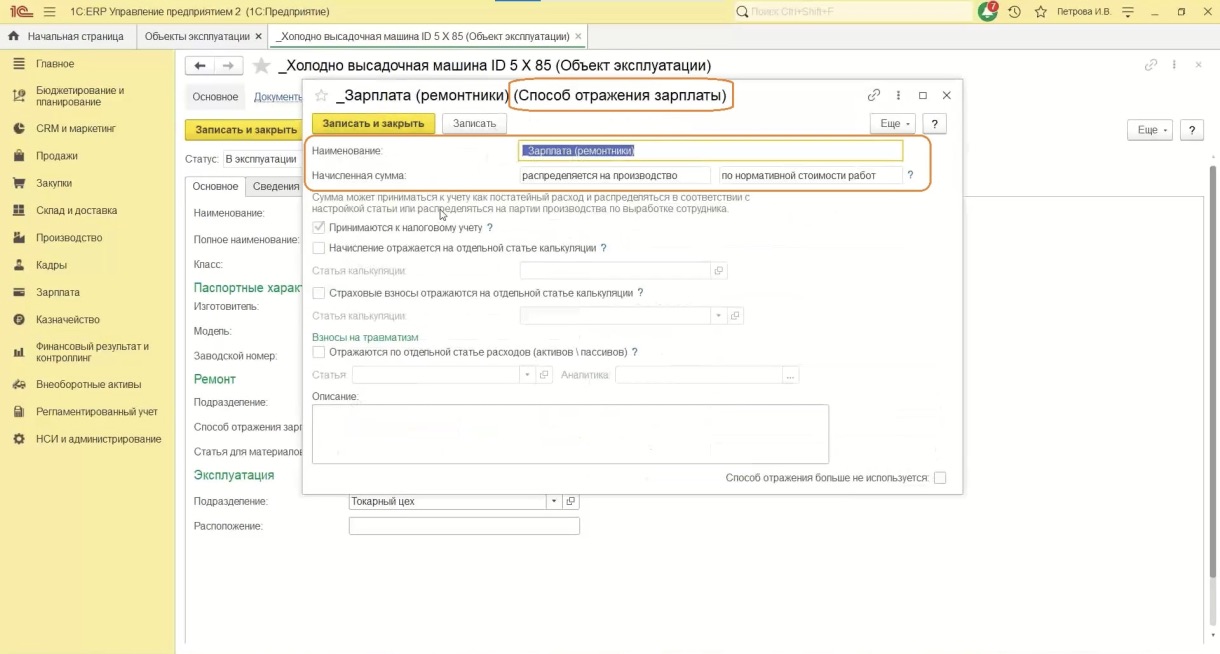
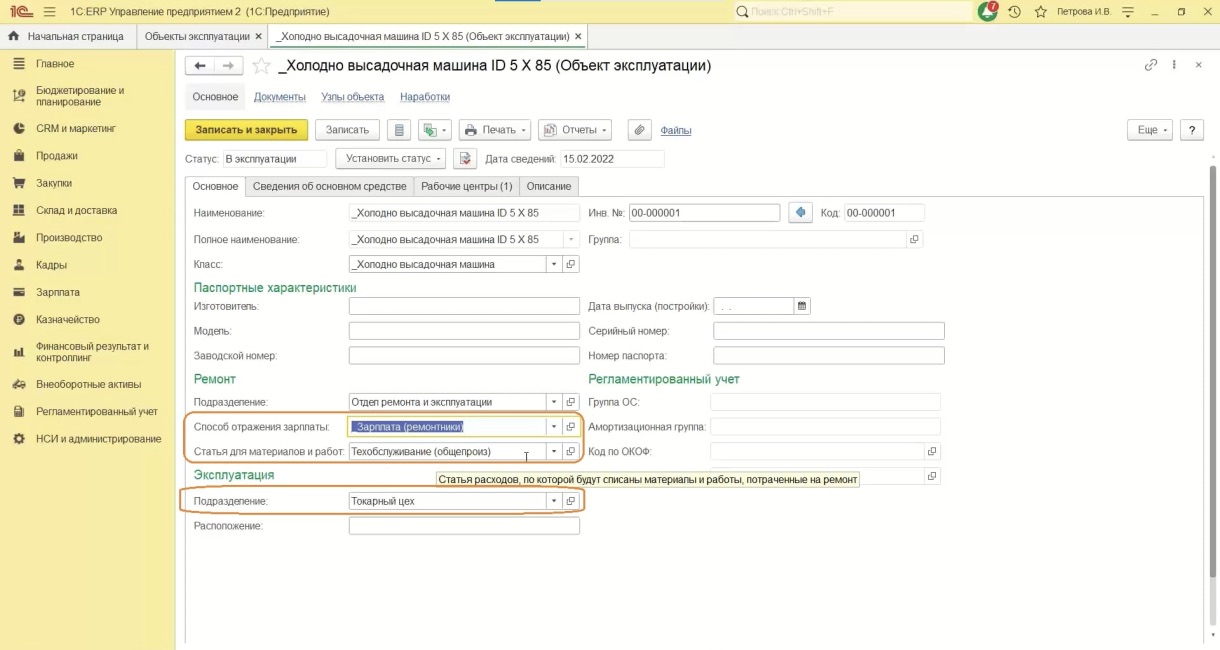
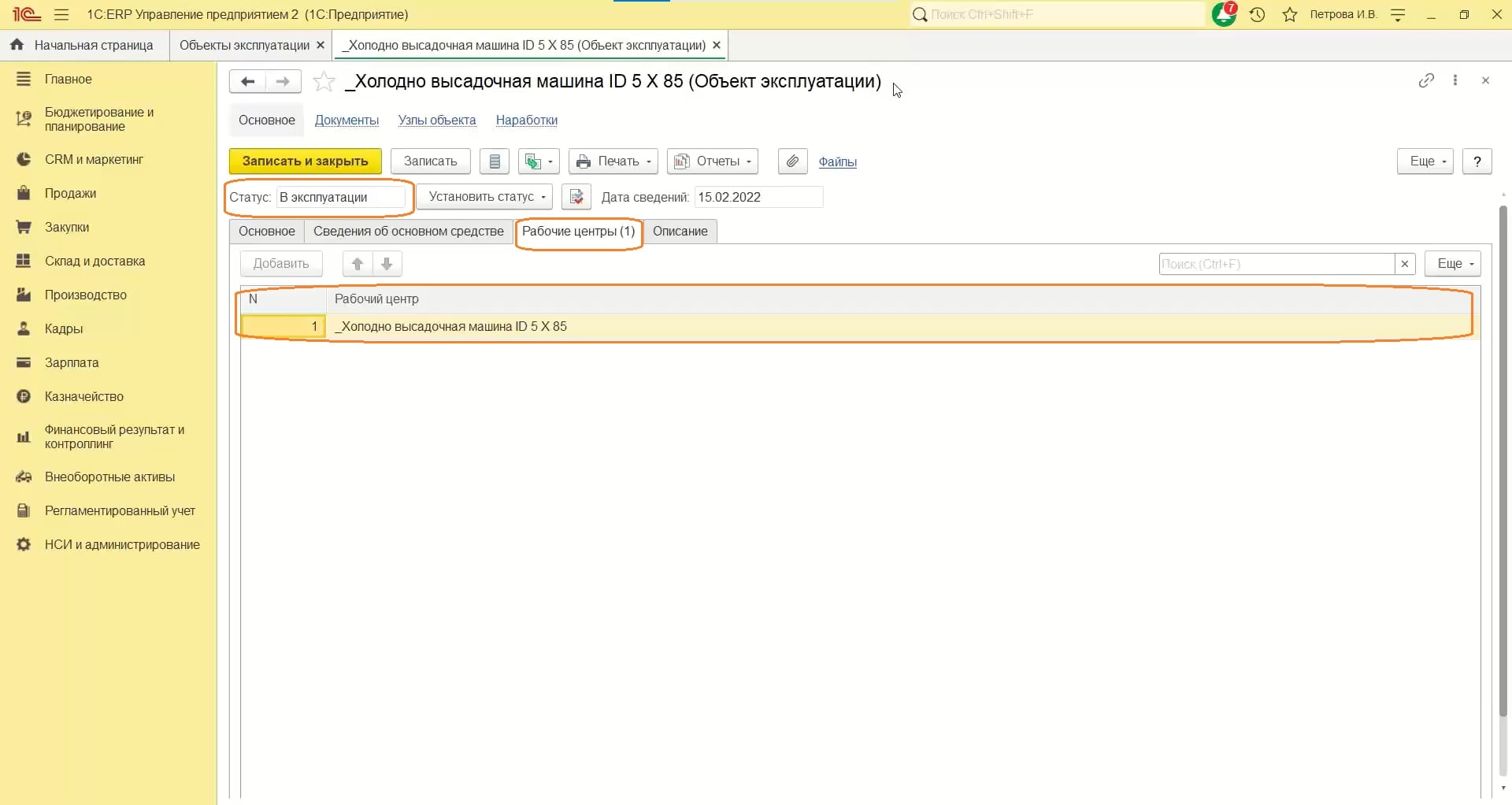
Документы по обслуживанию и ремонтам
- Переходим в раздел «Внеоборотные активы», затем «Документы по обслуживанию и ремонтам». Здесь появились новые документы.
- Переходим в документ «Ввод информации о прошлых ремонтах».
-
Этот документ появился в версии 2.5.7. Он позволяет учитывать ремонты, выполненные в прошлом периоде.
Например: пользователь начинает учет в новой базе с 1 января 2022 года. Ремонты в его компании проводились и ранее, поэтому не хотелось бы терять информацию. Этот документ решает эту проблему. Если записать, что объект эксплуатации ремонтировался, например, 29.11, то через заданный промежуток времени система запланирует новый ремонт.
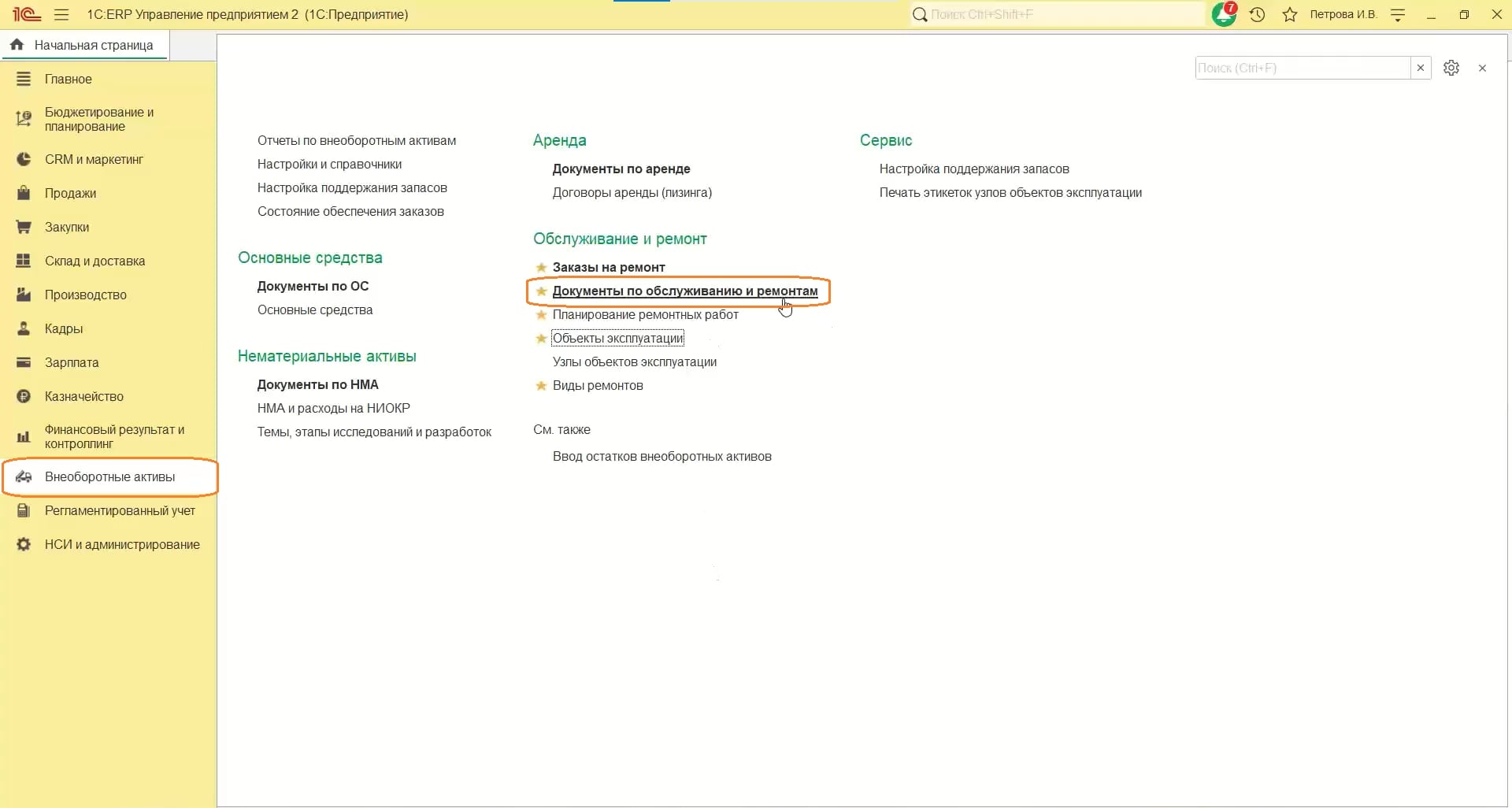

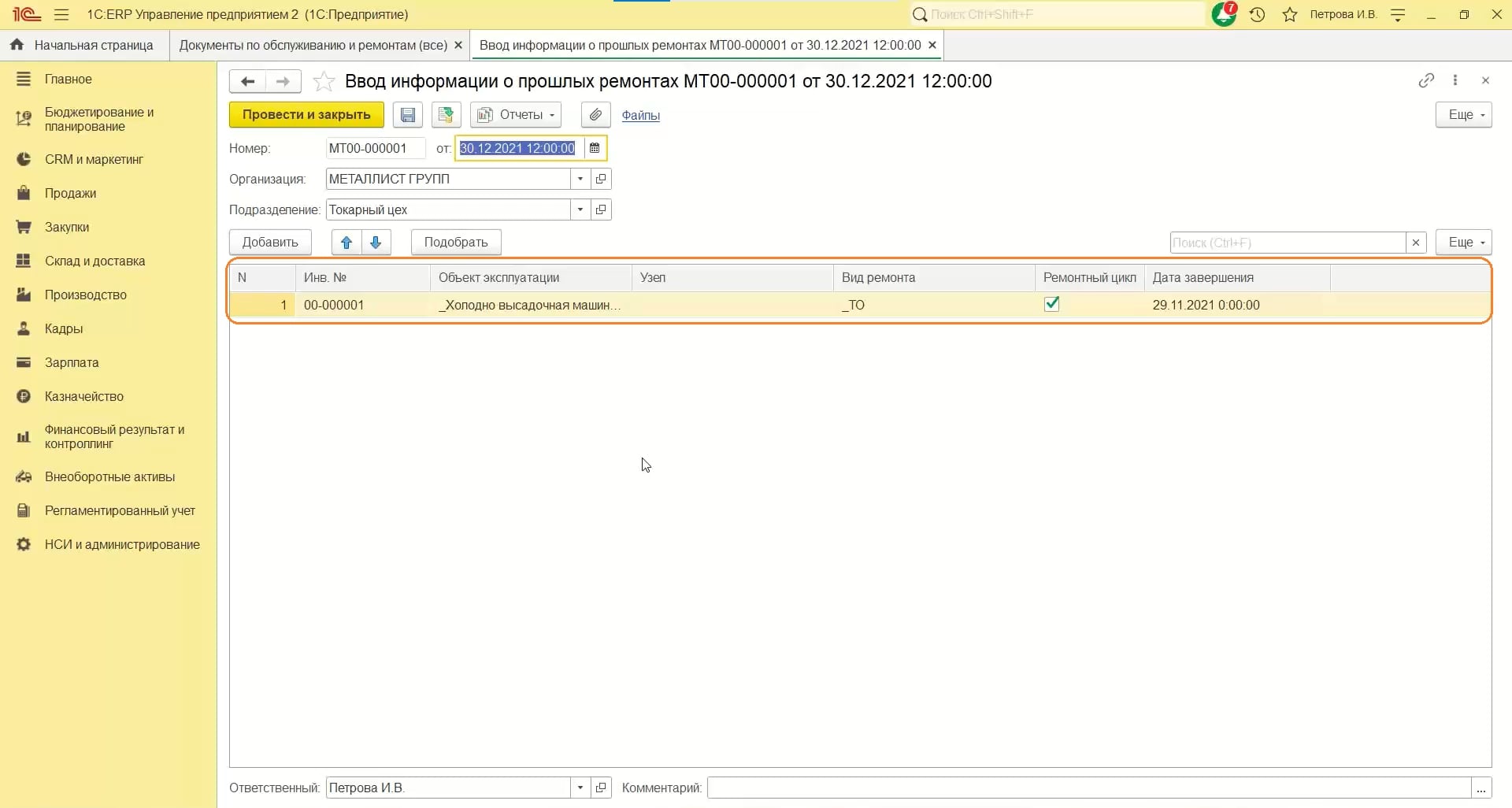
Регистрация дефекта
Документ позволяет заполнить основание для создания заказа производства вне плана.
- Нажимаем «Создать», затем «Регистрация дефекта».
- Указываем объект эксплуатации, краткое описание, организацию.
- Выбираем статус дефекта:
- зарегистрирован,
- отклонен,
- признан,
- отложено устранение,
- устранен.
- Указываем дефектные узлы.
-
Вносим описание.
Обратите внимание: начиная с версии 2.5.7, у пользователя появилась возможность создавать печатную форму дефектной ведомости. Для этого необходимо нажать на соответствующую кнопку.
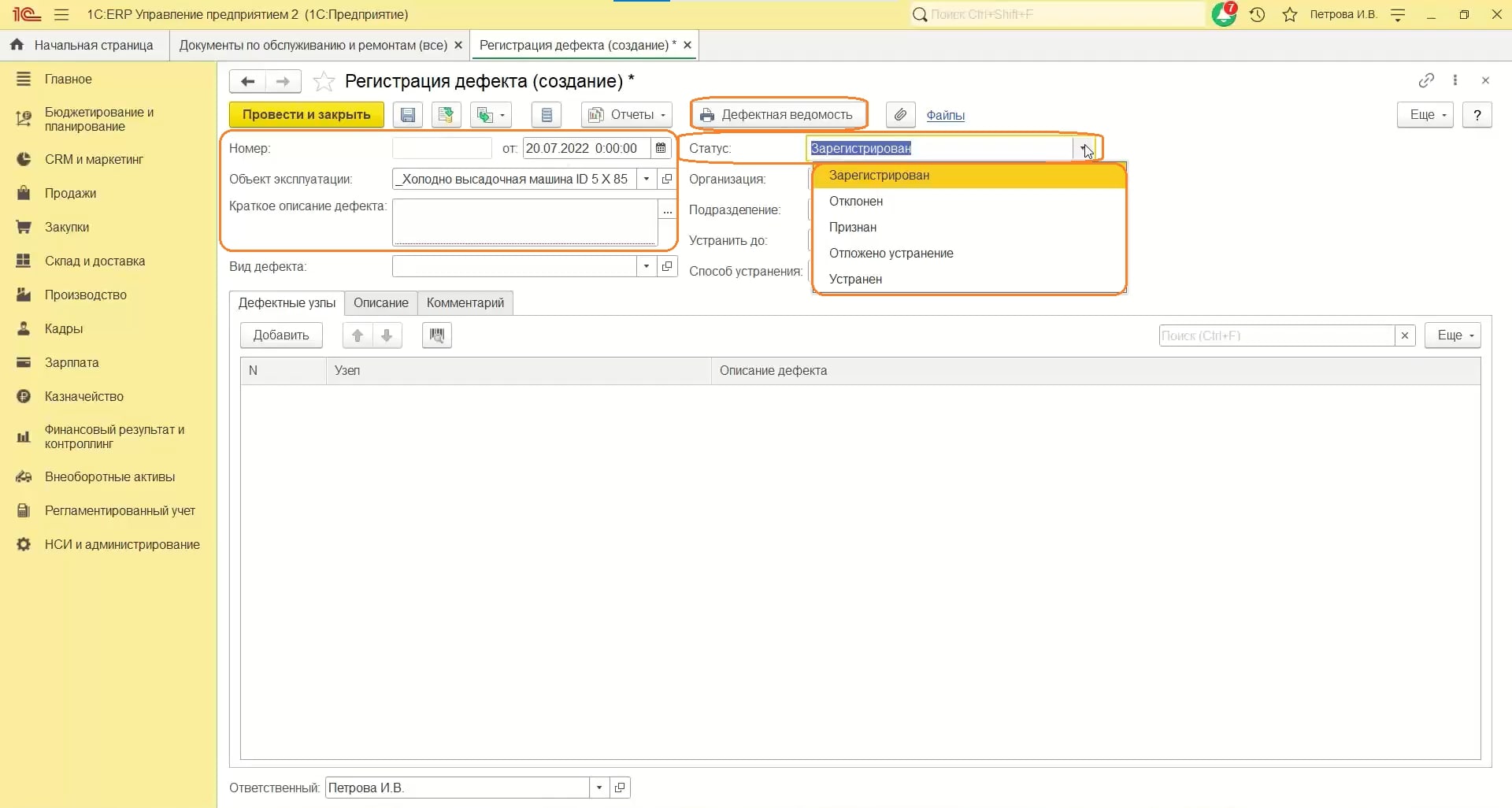
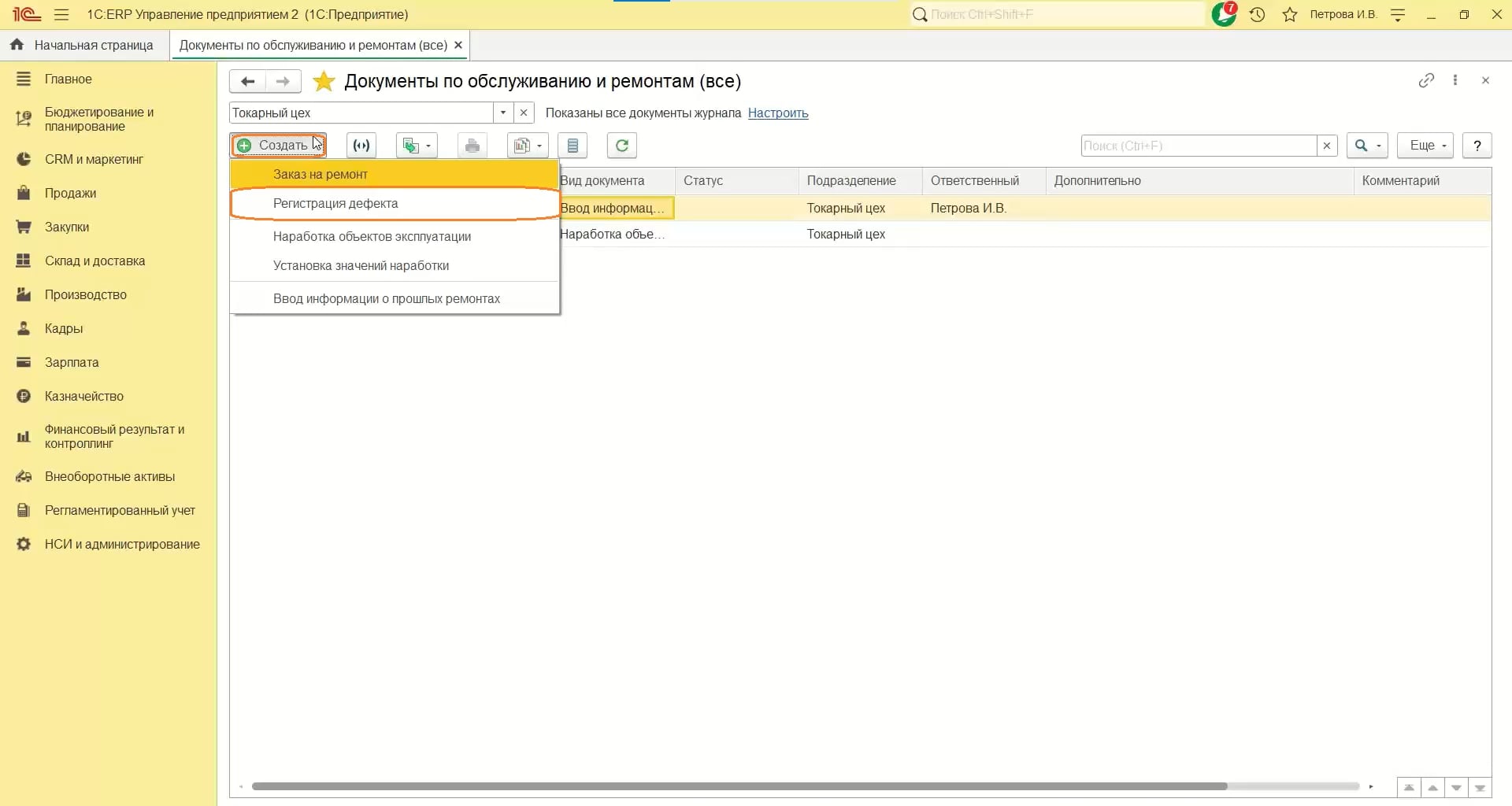
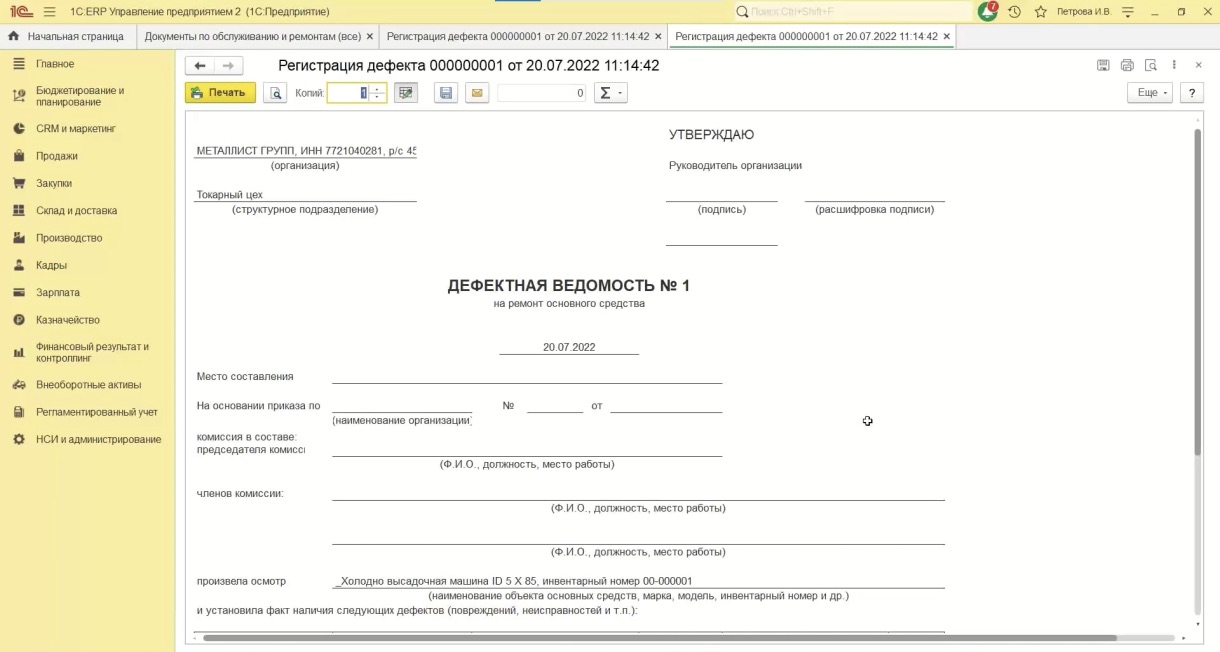
- На основании регистрации дефекта можно оформить заказ на ремонт, выполнить его и устранить данный дефект.
- Также в системе есть возможность учитывать наработку объектов эксплуатации.
- Здесь можно выбрать дату.
-
На вкладке «Наработка» отражается объект эксплуатации и количество выработанных часов.
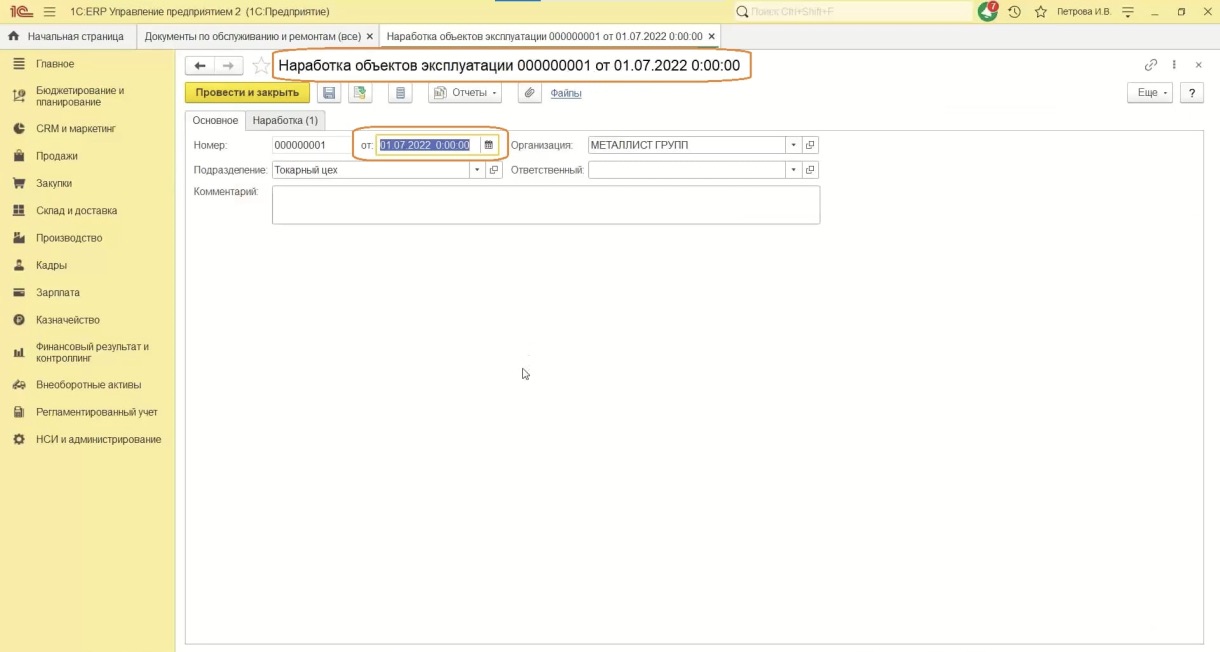
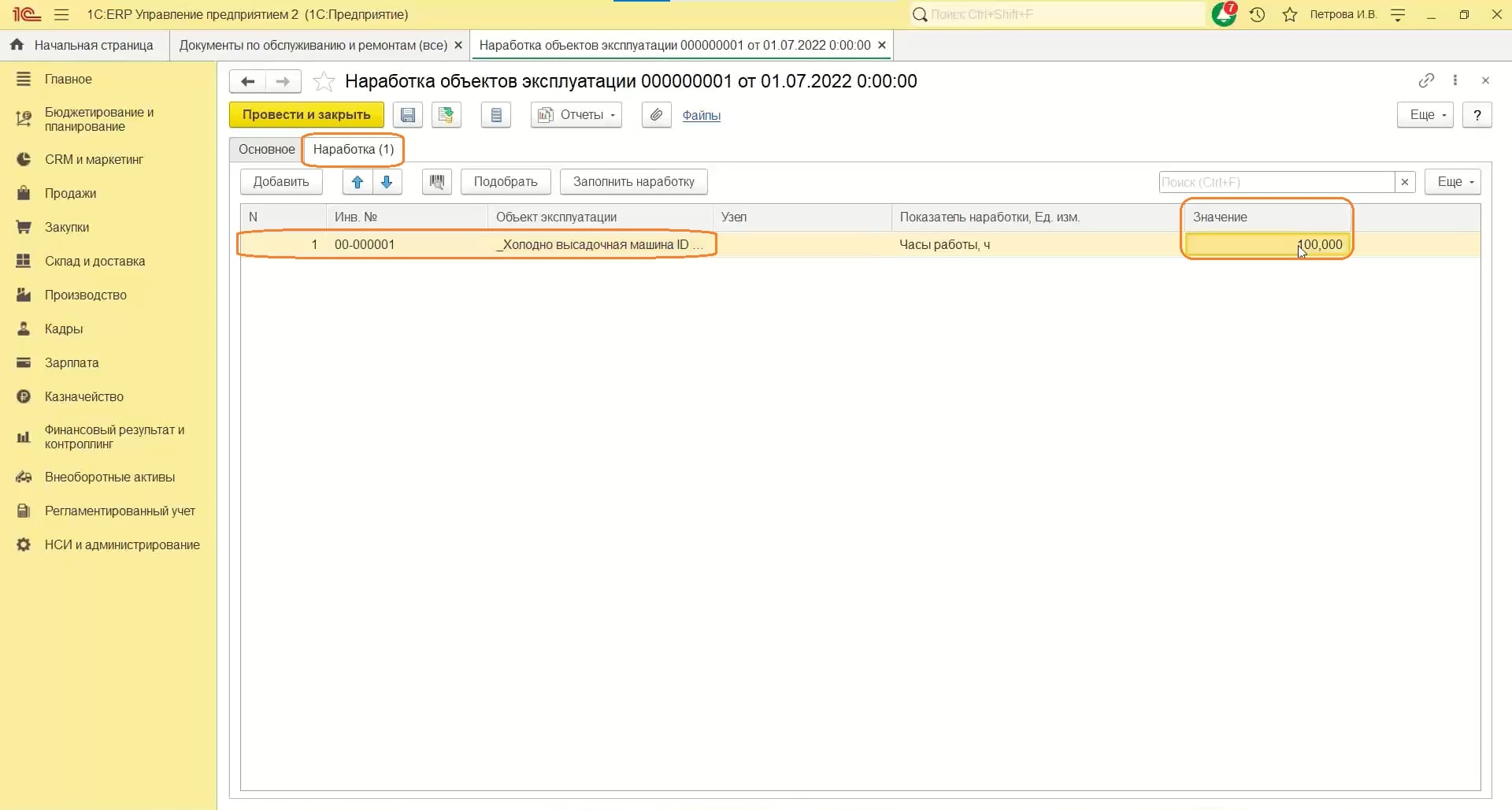
Планирование ремонтных работ
- Переходим на вкладку «Внеоборотные активы», затем «Планирование ремонтных работ».
- Планирование ремонтных работ проводится с отбором по классу.
- Делаем отбор по видам ремонтов.
- Выбираем частоту планирования.
- Нажимаем «Далее».
- Здесь указан объект эксплуатации, дата начала ремонта, длительность, подразделение, которое ремонтирует, заказ на ремонт и его будущий номер.
- Нажимаем «Далее».
- Создается заказ на ремонт.
- Переходим в него.
- Здесь указывается дата документа, статус, приоритет.
-
Отражается объект эксплуатации, общий вид ремонта, наименование работ и операция — ремонт либо модернизация.
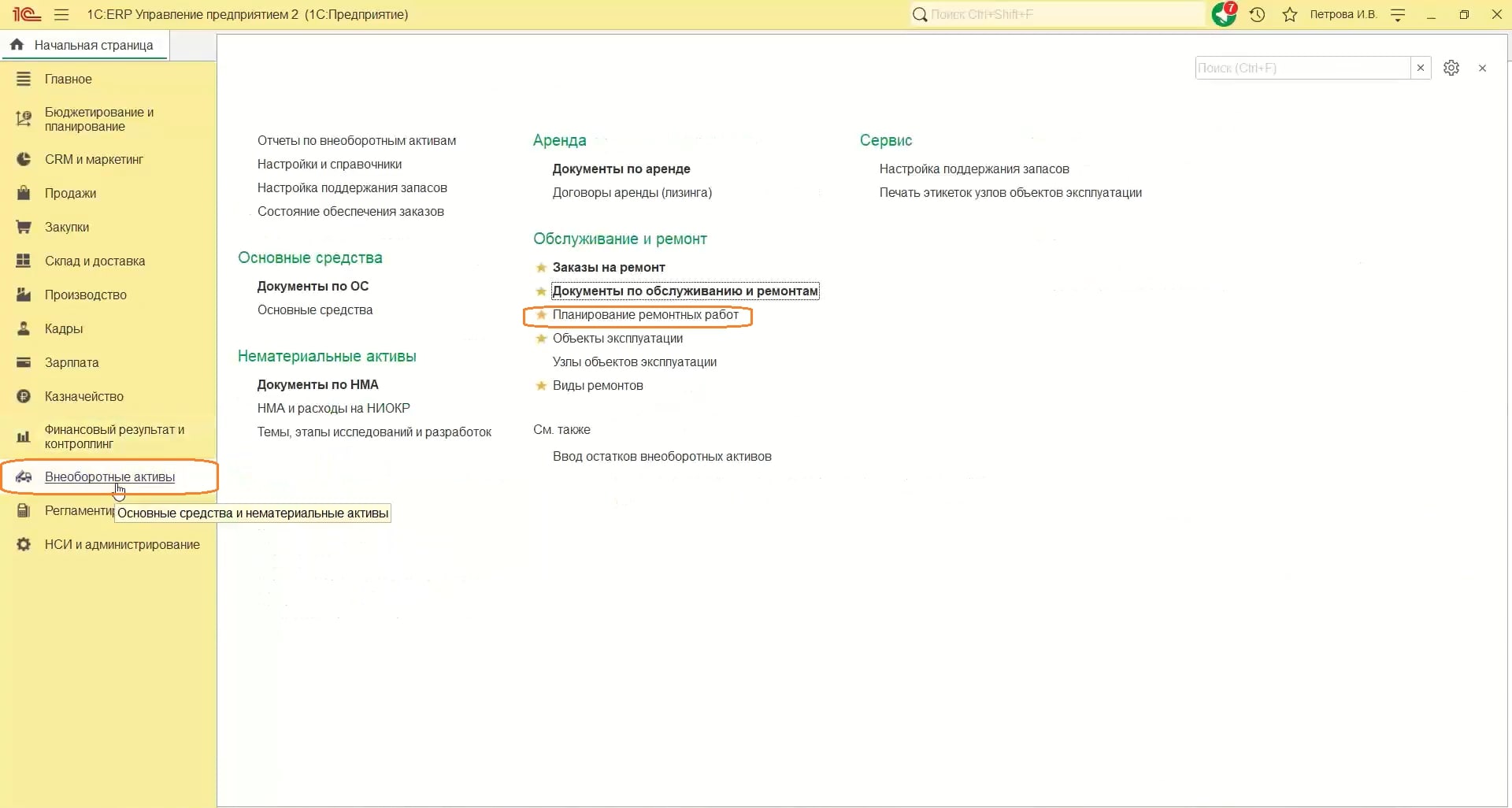
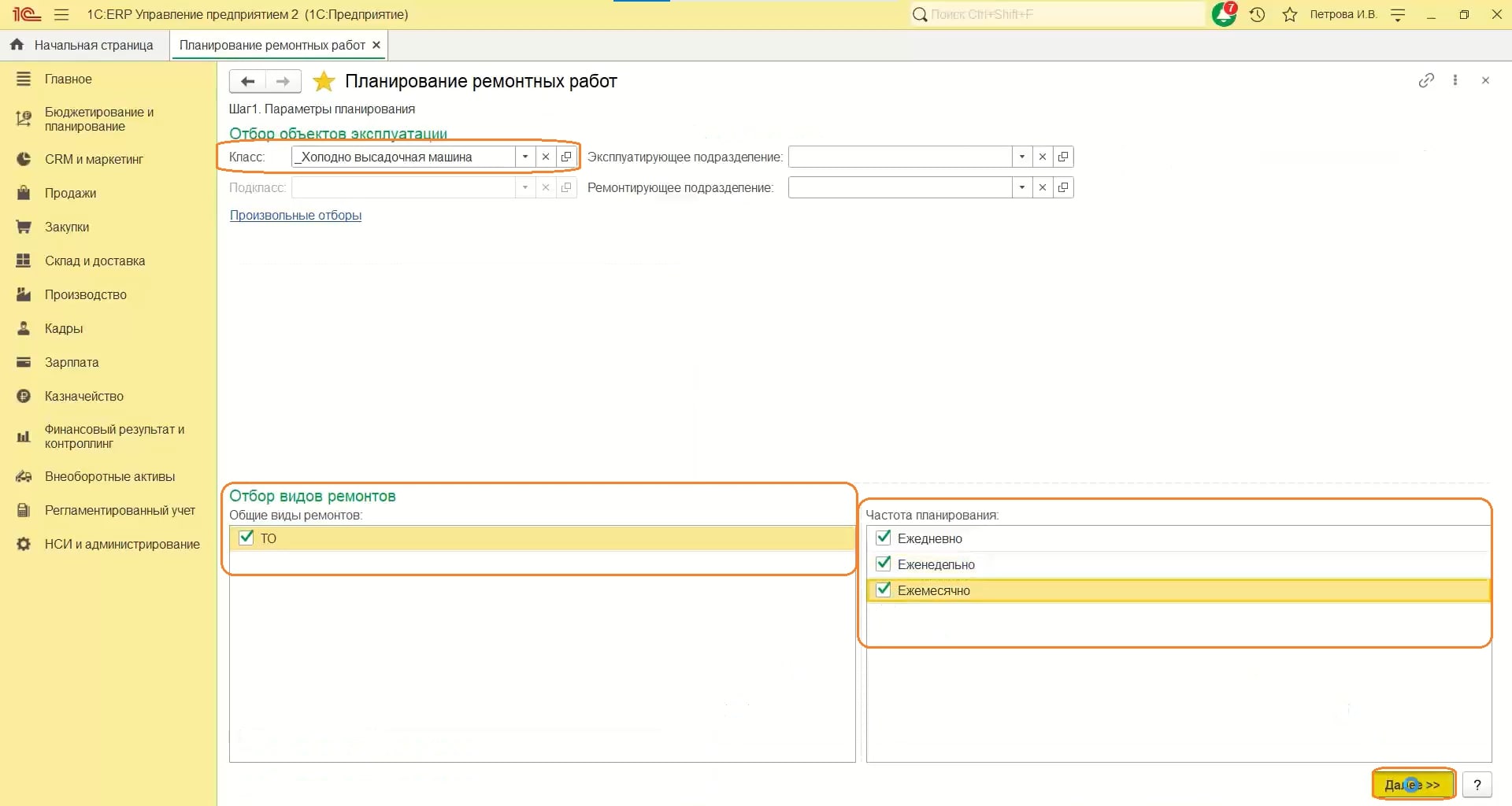
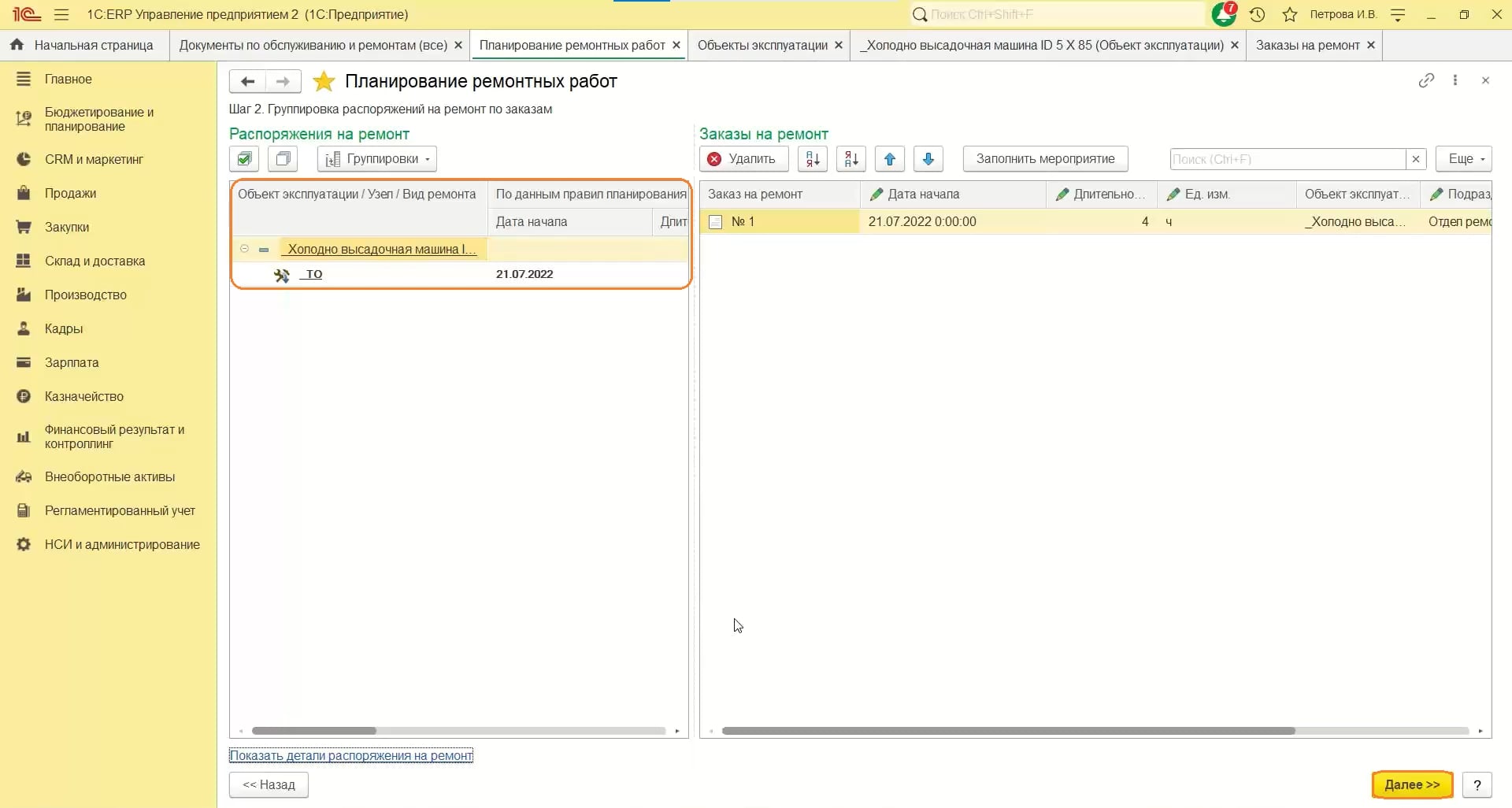
- Переходим в табличную часть.
- На вкладке «Ремонты» отражается вид ремонта, который подтянулся из информации в объекте эксплуатации. В столбцах указаны статья расходов для материалов и работ и ремонтный цикл.
- На вкладке «Материалы и работы» отражено техобслуживание, которое будет выпускаться для того, чтобы обеспечить заказ на ремонт.
- Переводим заказ к статусу «На выполнении» и проводим.
- Отгружаем работу. Программа не дает отгрузить, так как требуемое количество — 1, а доступно — 0. Выполним действие позже.
-
На вкладке «Остановка рабочих центров» можно посмотреть интервал, в который рабочий центр будет недоступен.
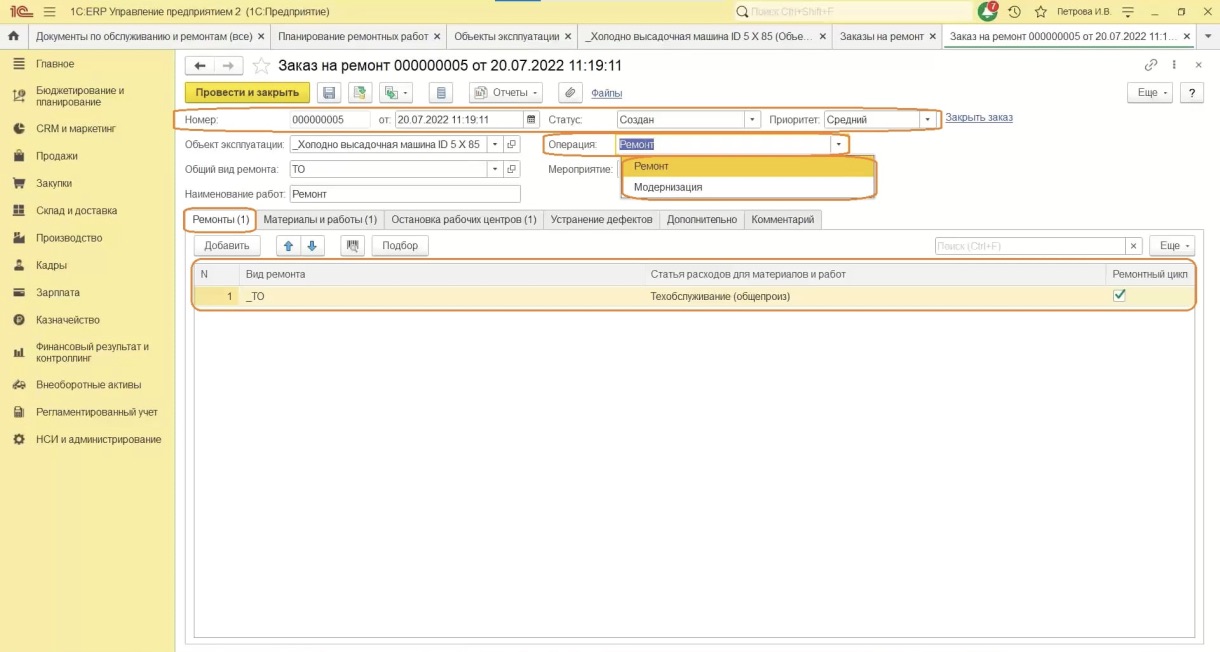
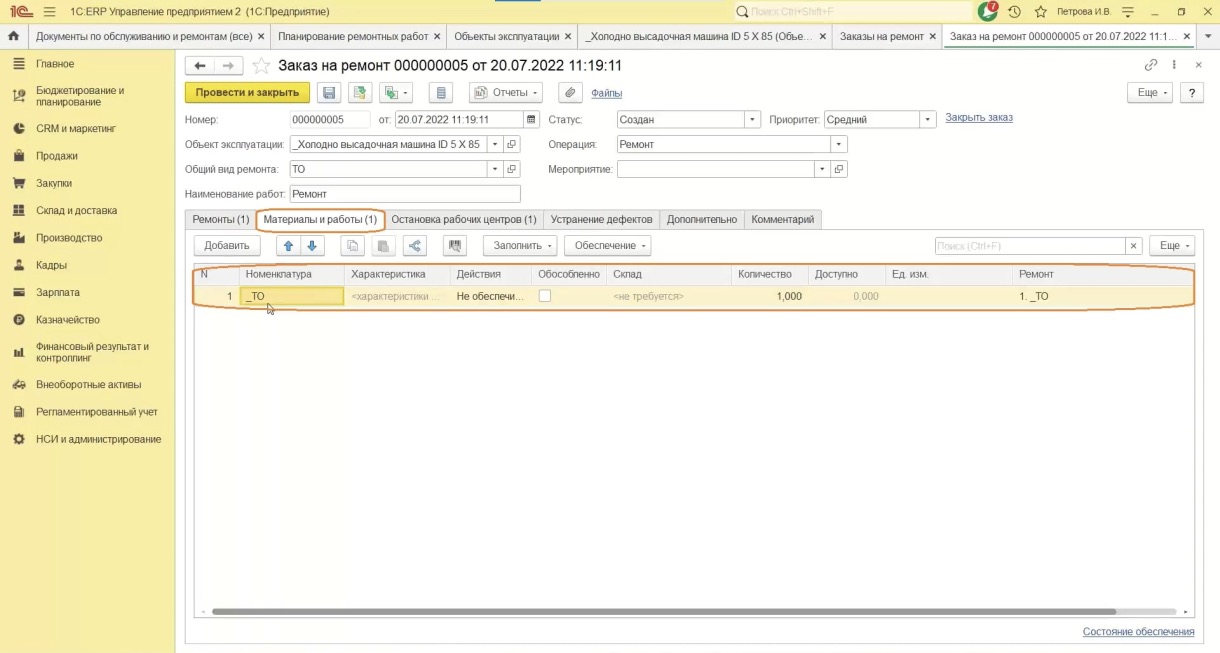
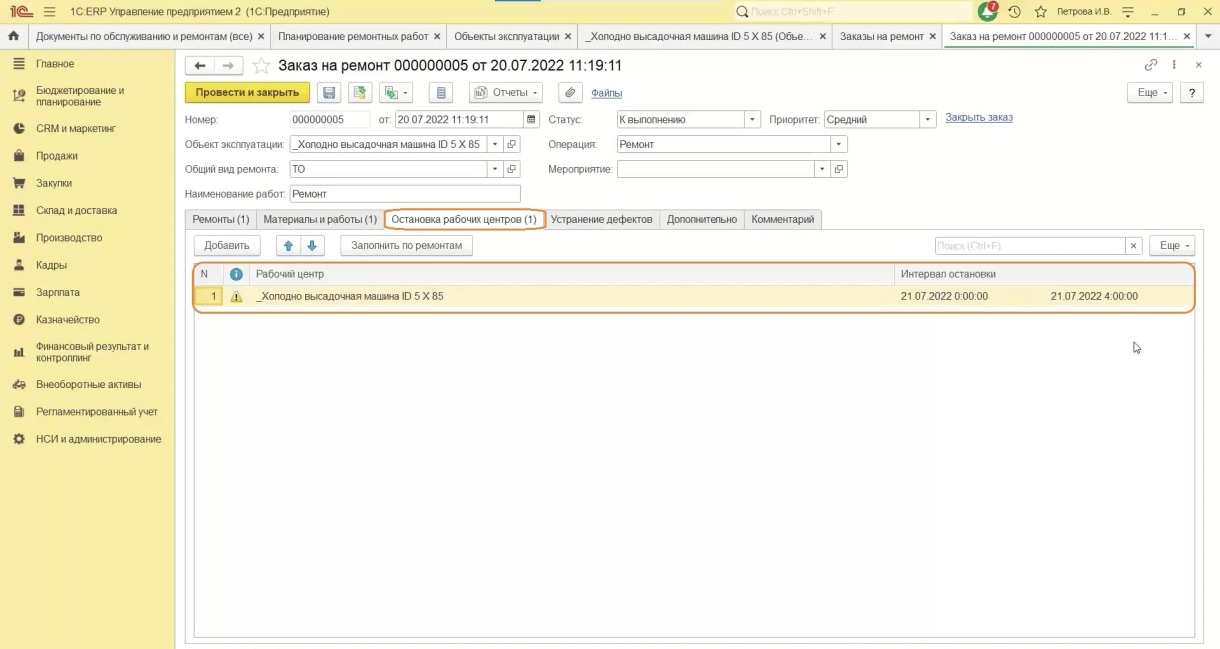
Доступность видов рабочих центров
- Переходим в раздел «Производство», затем «Доступность видов рабочих центров».
- Открываем ввод доступности для формирования расписания работы рабочих центров.
- Проставляем корректные даты.
- В табличной части отображается расписание холодно-высадочной машины.
-
Переходим в дату.
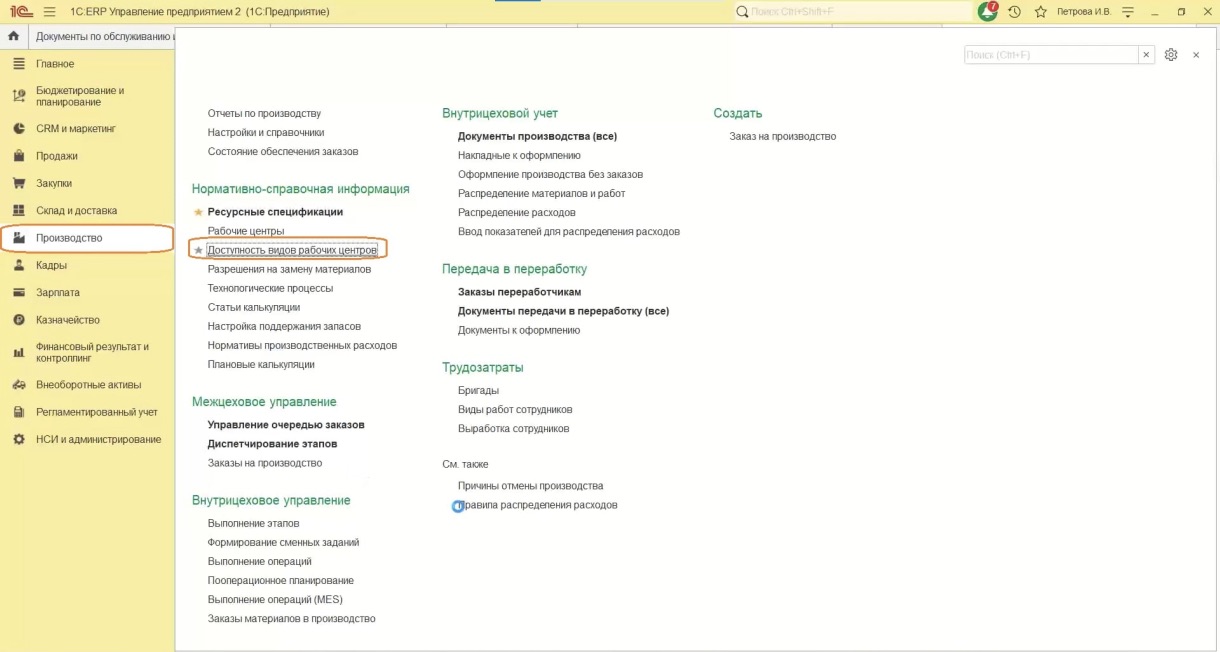
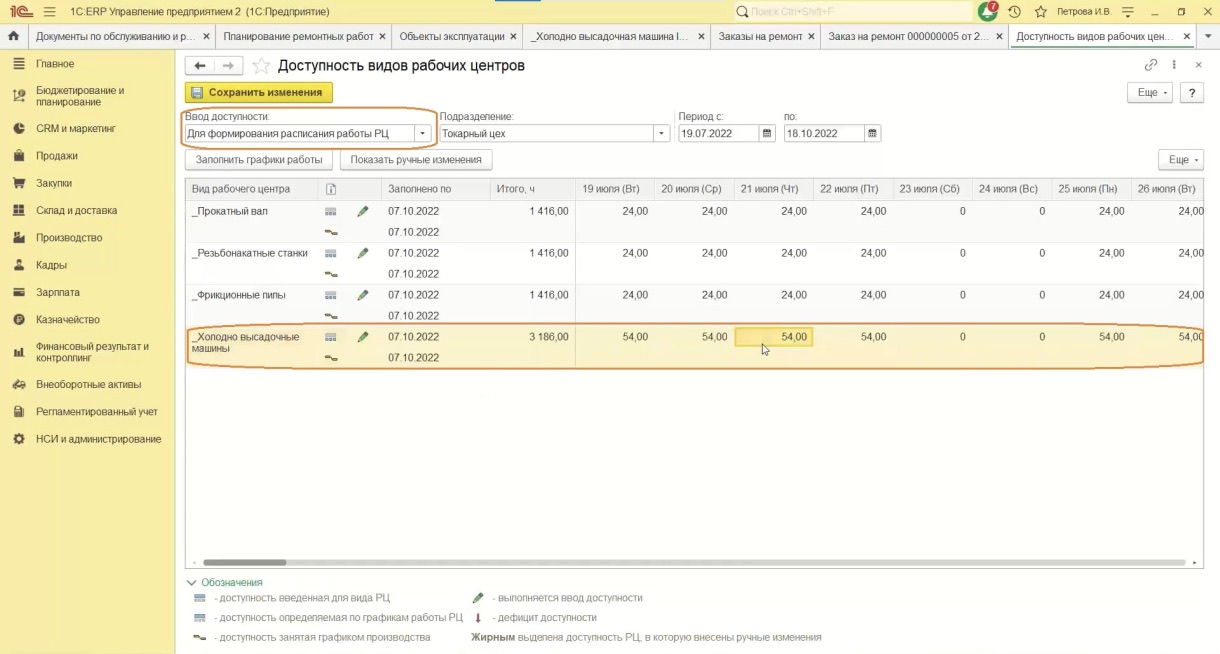
-
Красным подсвечено определенное количество рабочих часов.
В подсказке указано:
- Красным выделены дни, включающие остановки рабочих центров по заказам на ремонт.
- Жирным выделены ручные изменения.
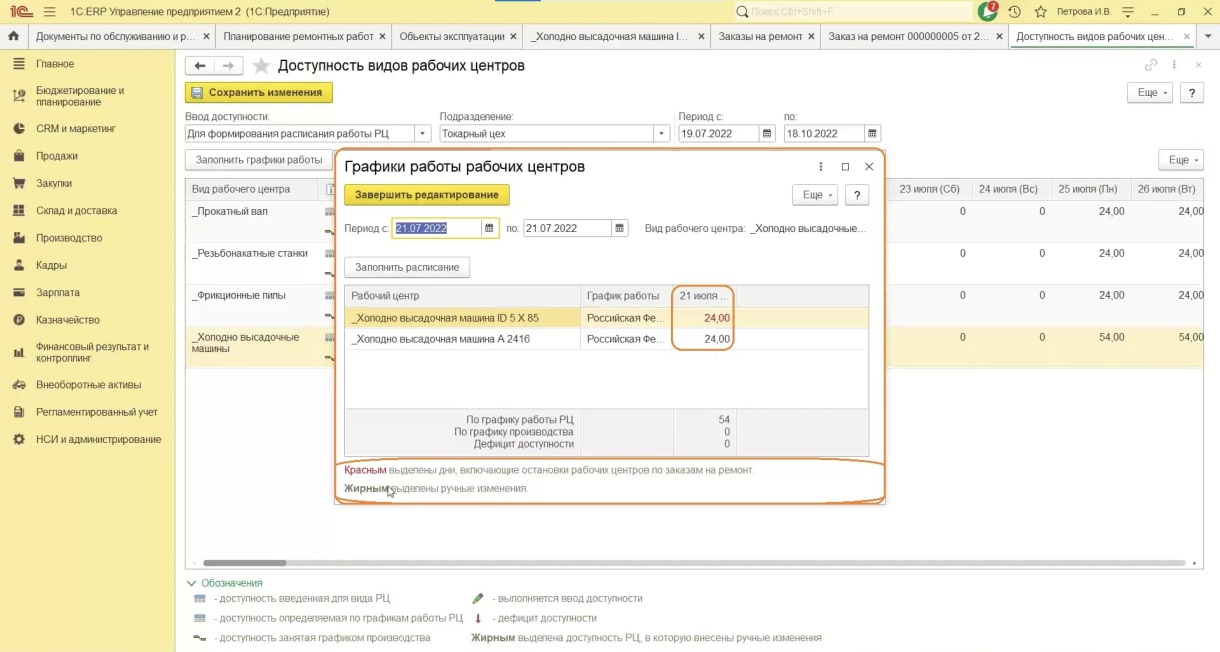
- Система сигнализирует о том, что нужно сократить время доступности нашего рабочего центра, но автоматически она это делать не может.
- Пользователь вручную может поставить время доступности.
- Завершаем редактирование.
- Сохраняем. Соответственно в это время наше оборудование будет ремонтироваться и на нем не будет возможности производить продукцию и работать с ней.
-
Закрываем.
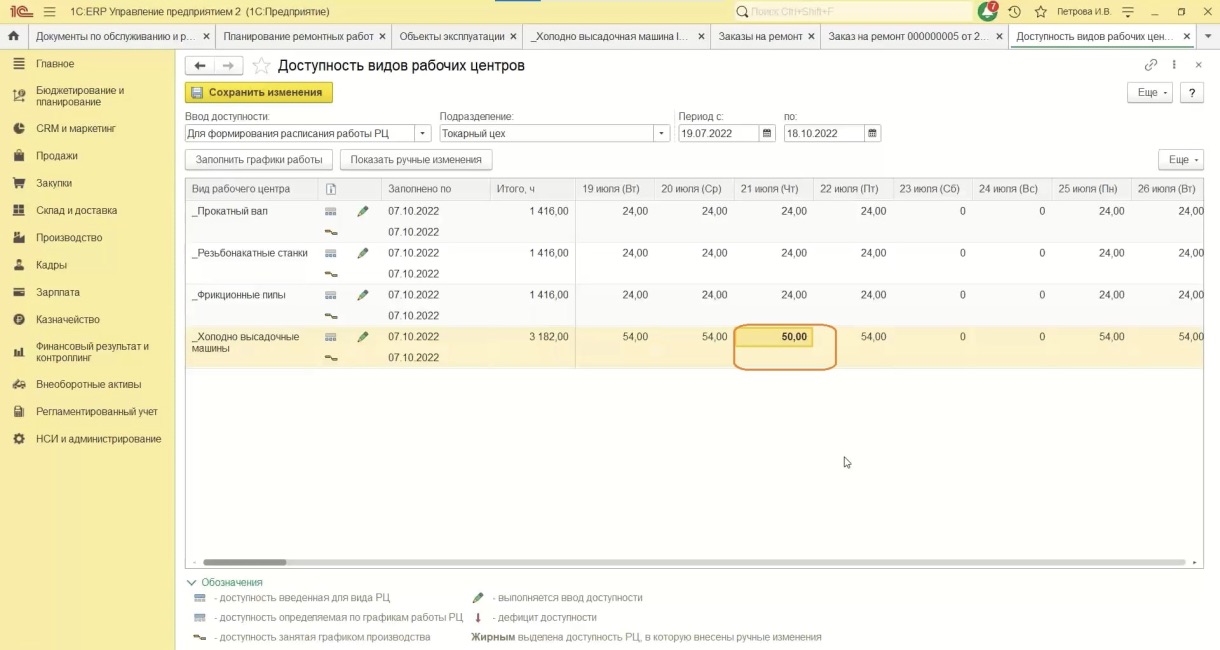
- На вкладке «Устранение дефектов» в заказе на ремонт можно добавить дефект, его краткое описание, вид.
- На вкладке «Дополнительно» указываются плановые даты выполнения и фактическое выполнение.
- При переводе заказа в статус «Выполняется» проставляется фактическое выполнение — дата и время «с».
- При переводе заказа в статус «Закрыт» проставляется дата и время «по».
- Также можно ввести эту информацию вручную.
-
Проводим заказ на ремонт.
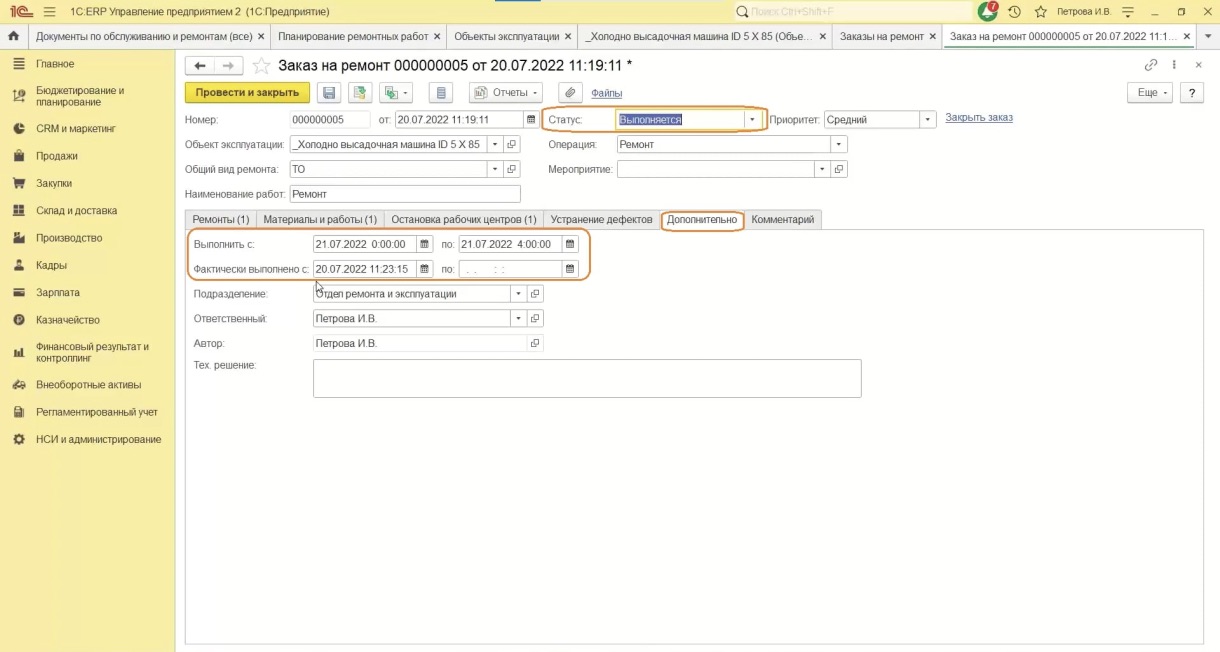
Создание заказа на производство
- Создаем заказ на производство на основании заказа на ремонт.
- В программе указано, что необходимо выпустить номенклатуру «Техническое обслуживание» по спецификации.
-
Переводим заказ на производство в статус «К производству».
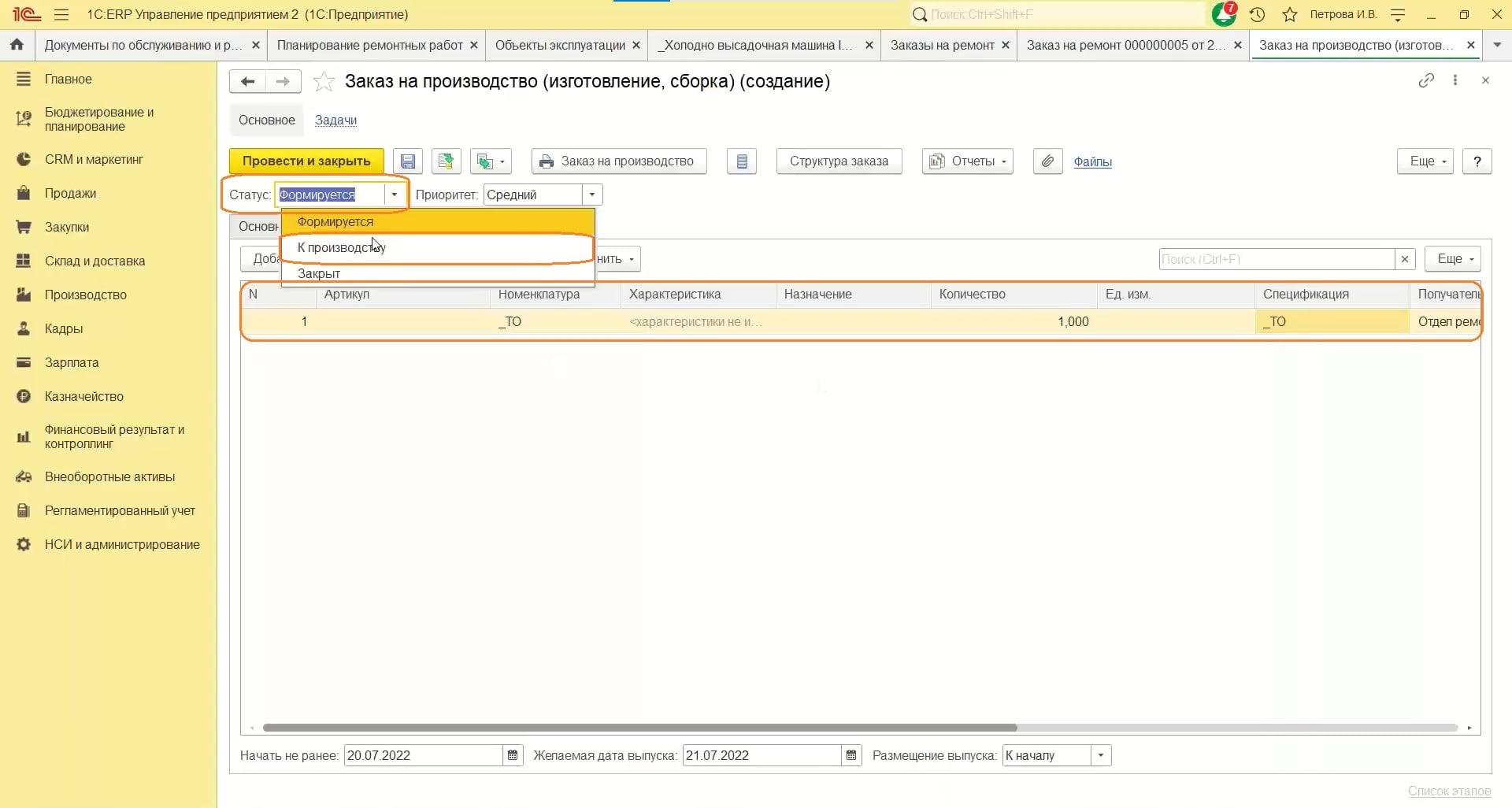
Управление очередью заказов на производство
- Переходим в раздел «Производство», затем «Управление очередью заказов на производство».
- Производим работу для ее учета в заказе на ремонт.
- Нажимаем «Сформировать».
- Проверяем этап по всем вкладкам.
- Переводим этап в статус «Завершен».
-
Проводим и закрываем этап.
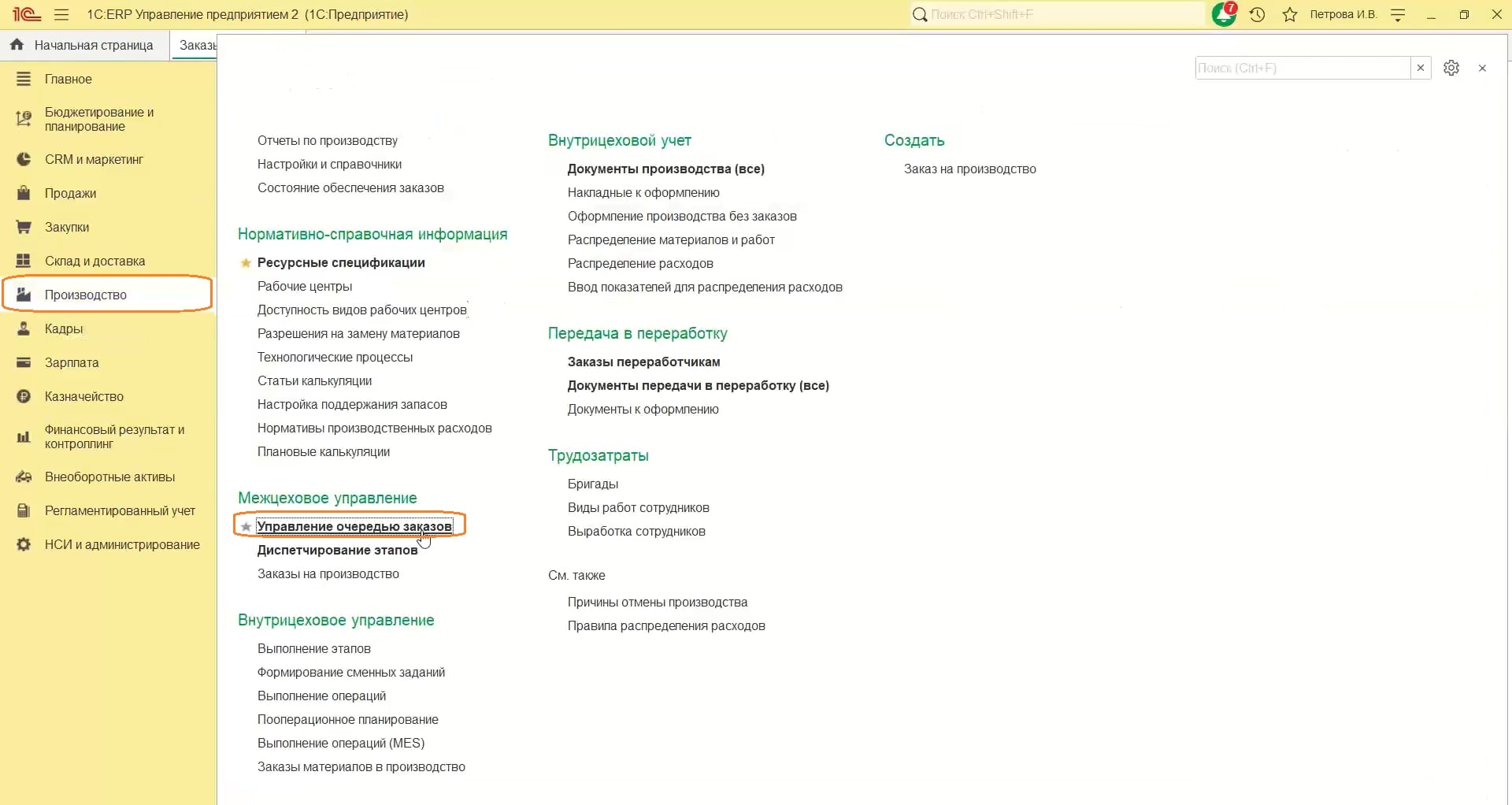
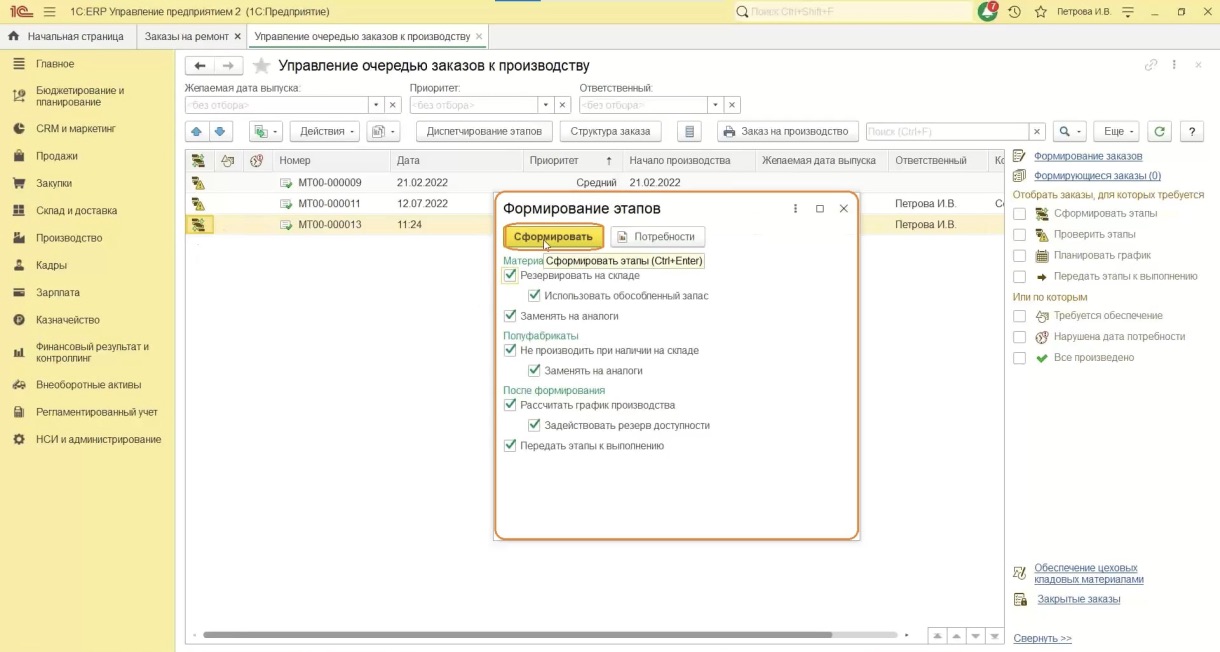
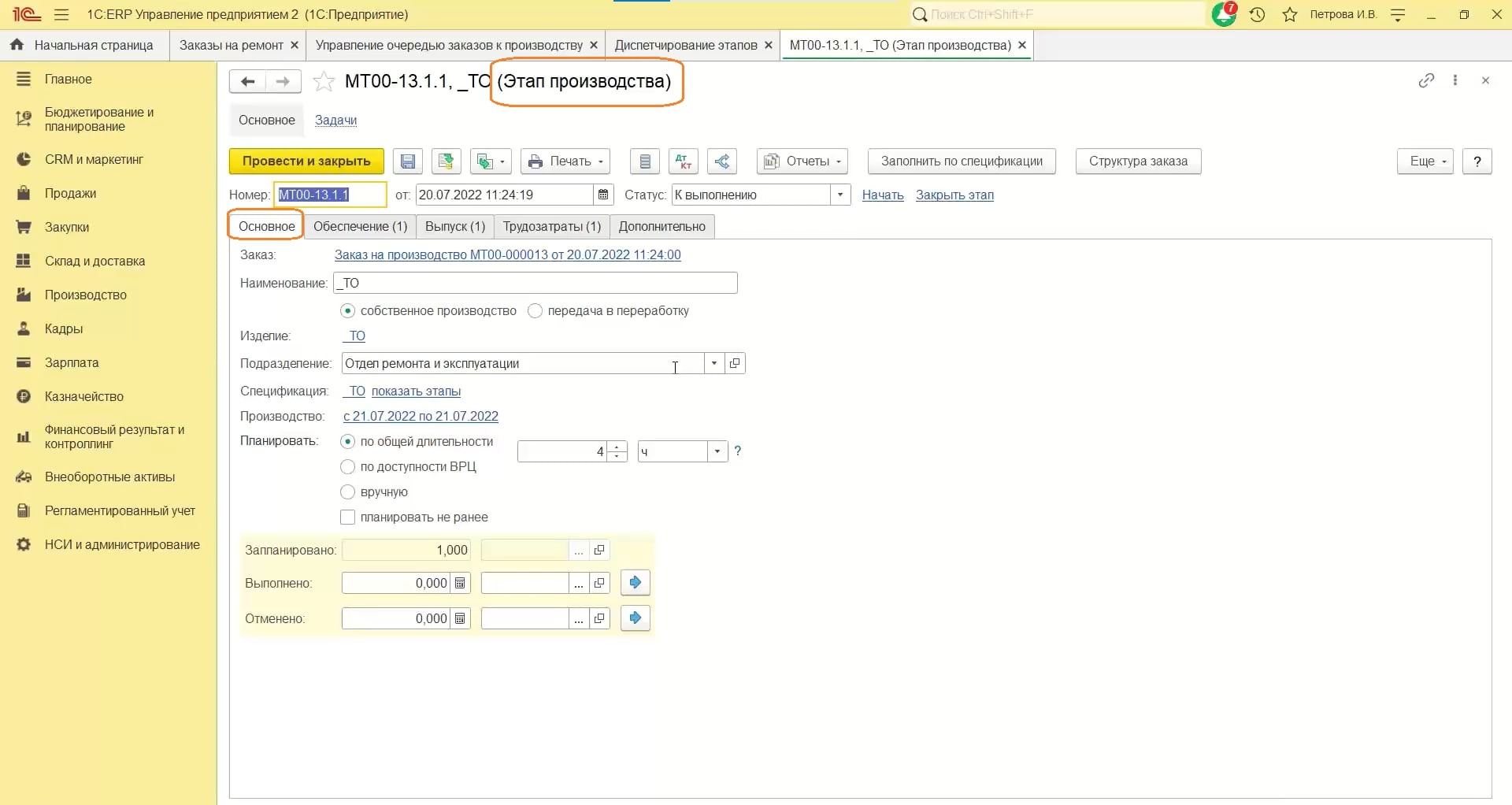
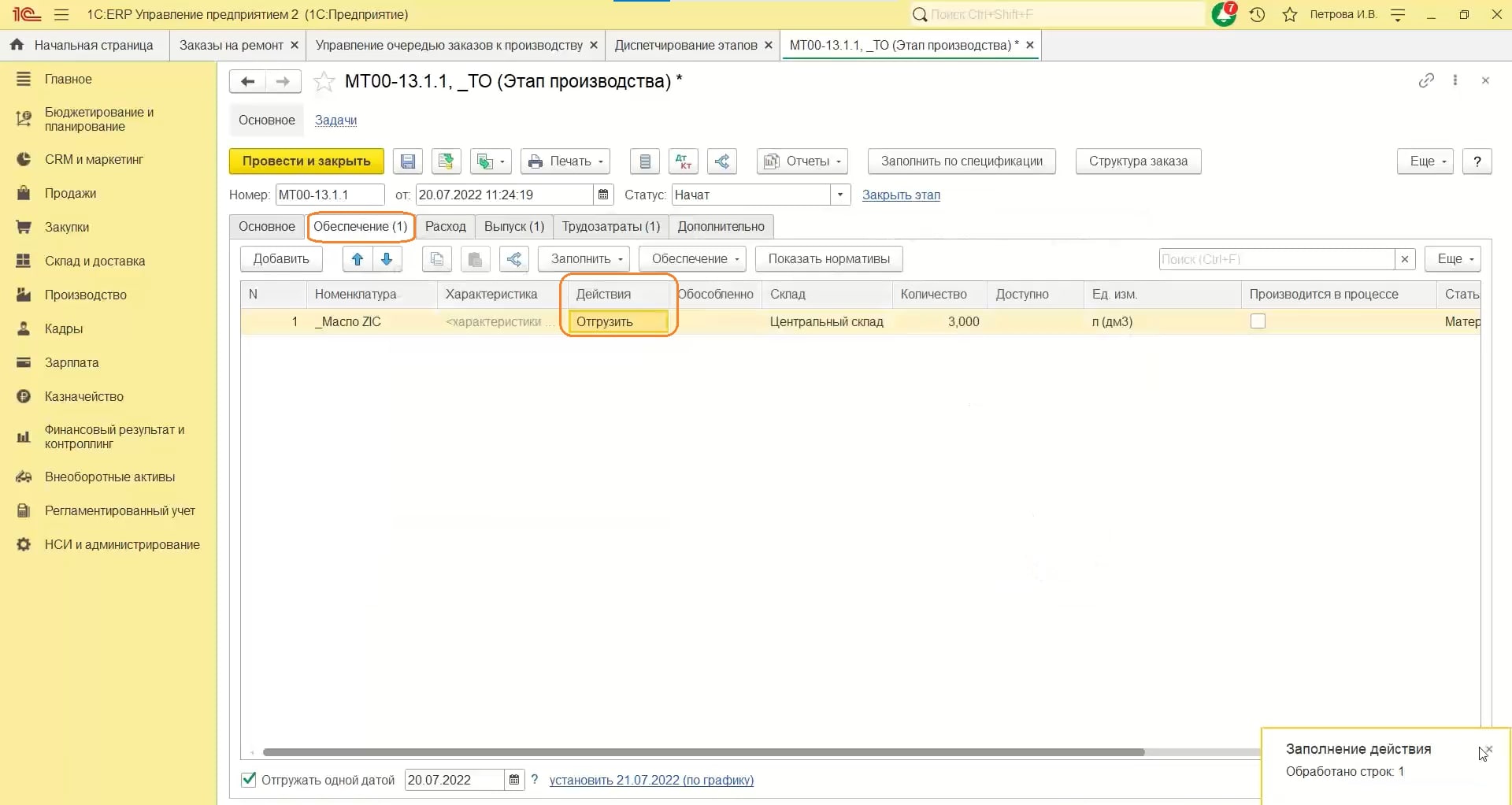
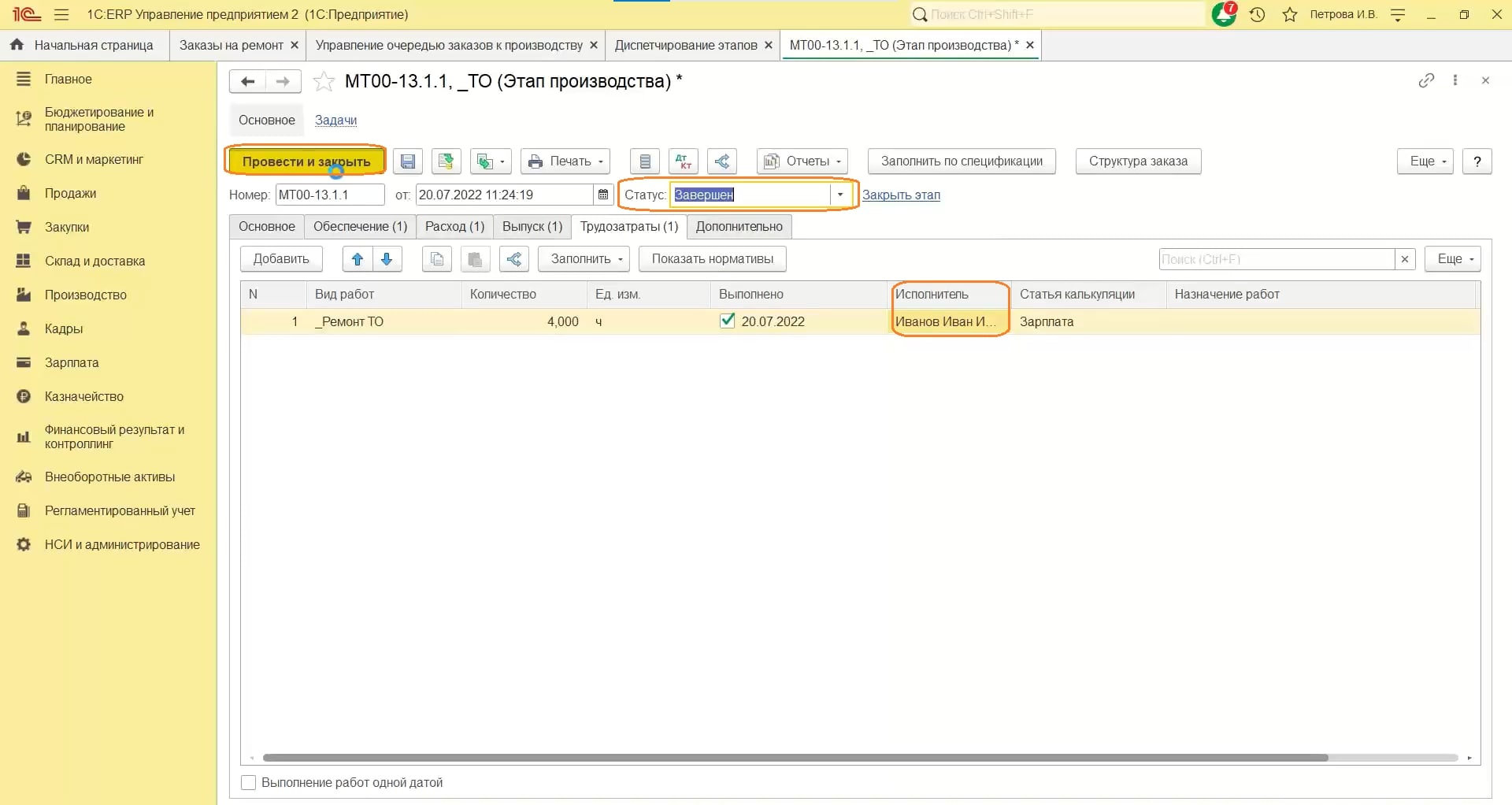
- Закрываем заказ.
- Закрываем документы передачи материалов в производство, нажав на кнопку «Оформить».
- Открываем заказ на ремонт.
- Нажимаем «Обеспечение», затем «Отгрузить».
- Проставляем дату фактического исполнения ремонта.
-
Закрываем заказ на ремонт.
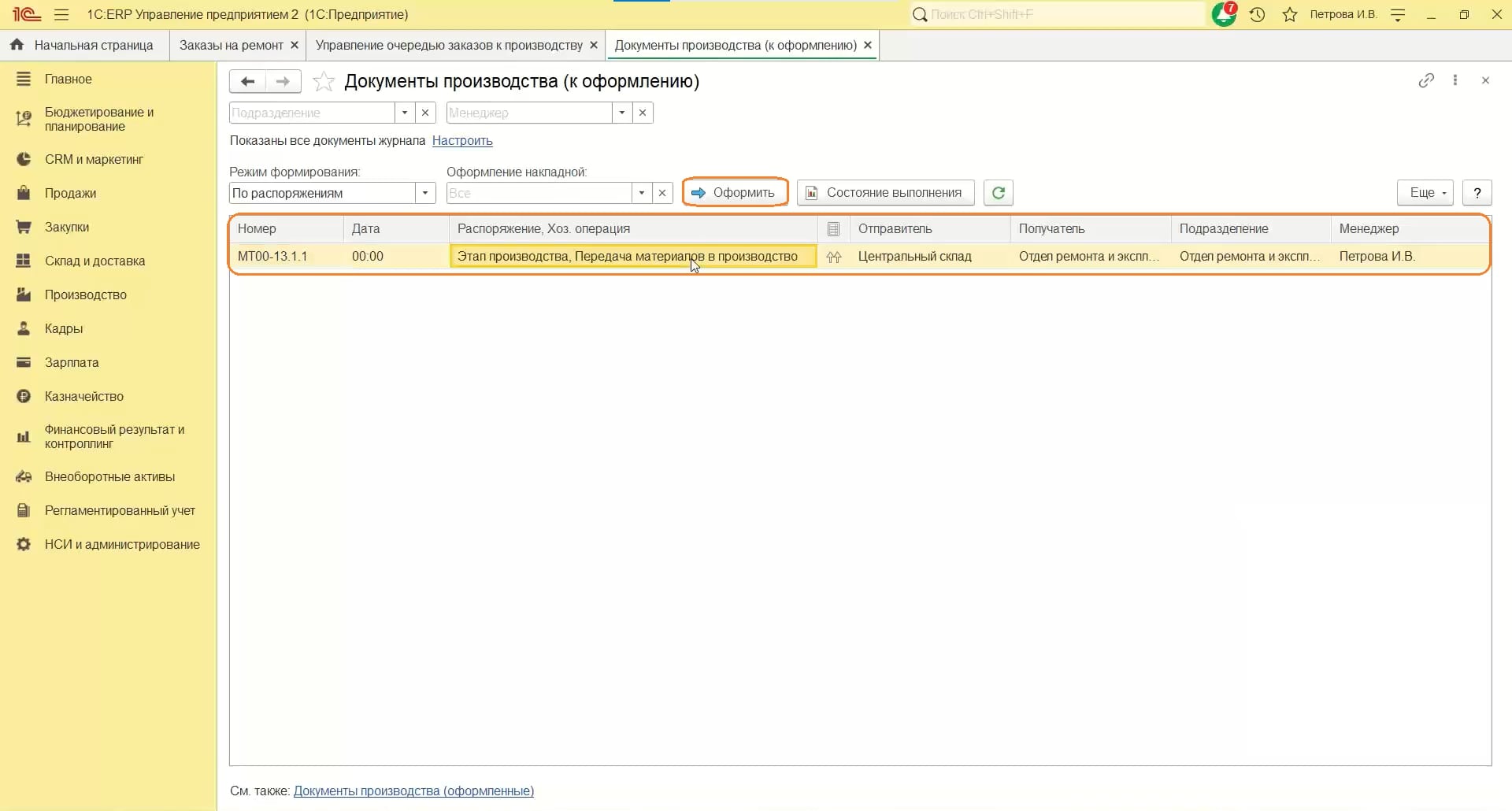
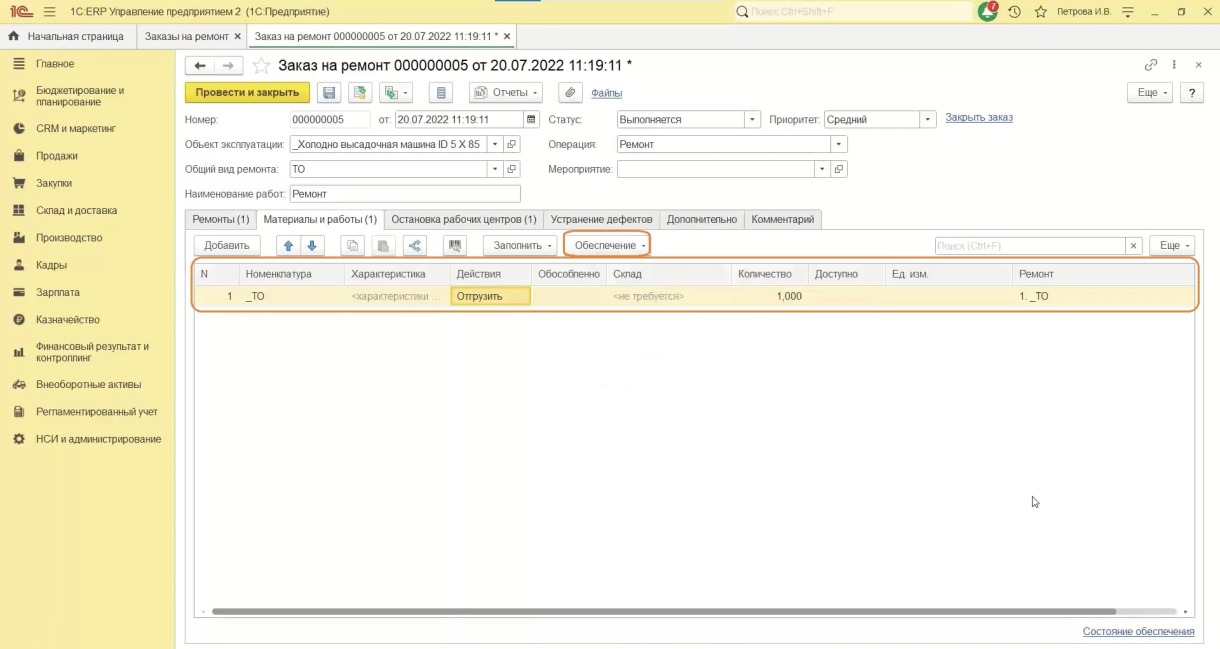
Закрытие месяца
Чтобы посмотреть себестоимость ремонта и сравнить с плановым значением, выполним процедуру закрытия месяца.
- Переходим в раздел «Финансовый результат и контроллинг», затем «Закрытие месяца».
-
Выбираем месяц и «Окончательное закрытие».
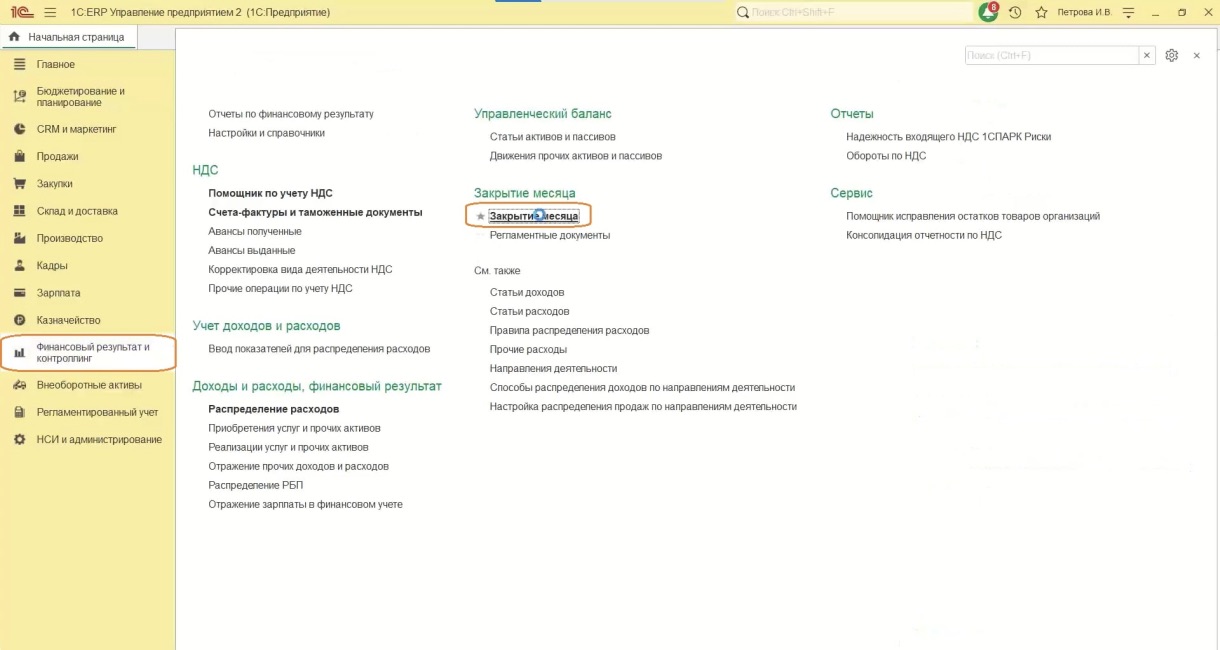
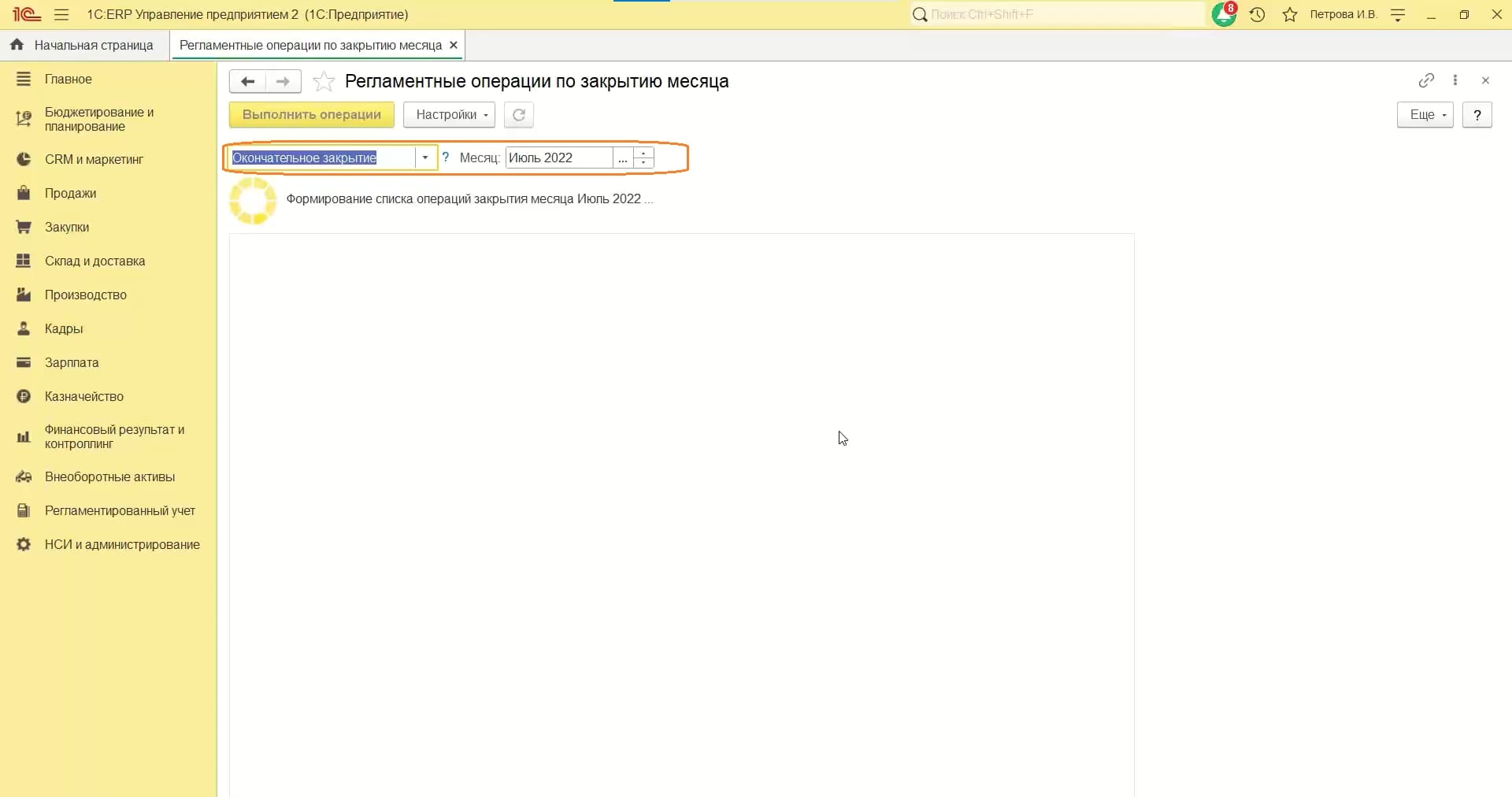
Как будет фиксироваться план-факт стоимости ремонта?
- Переходим в раздел «Производство», затем «Плановые калькуляции».
- Здесь представлена плановая калькуляция номенклатуры «ТО».
- Нажимаем «Отчеты», затем «Плановая себестоимость продукции».
- Нажимаем «Сформировать».
- Теперь можно рассчитать плановую себестоимость продукции.
-
Сформируем отчет «Анализ себестоимости выпущенной продукции».
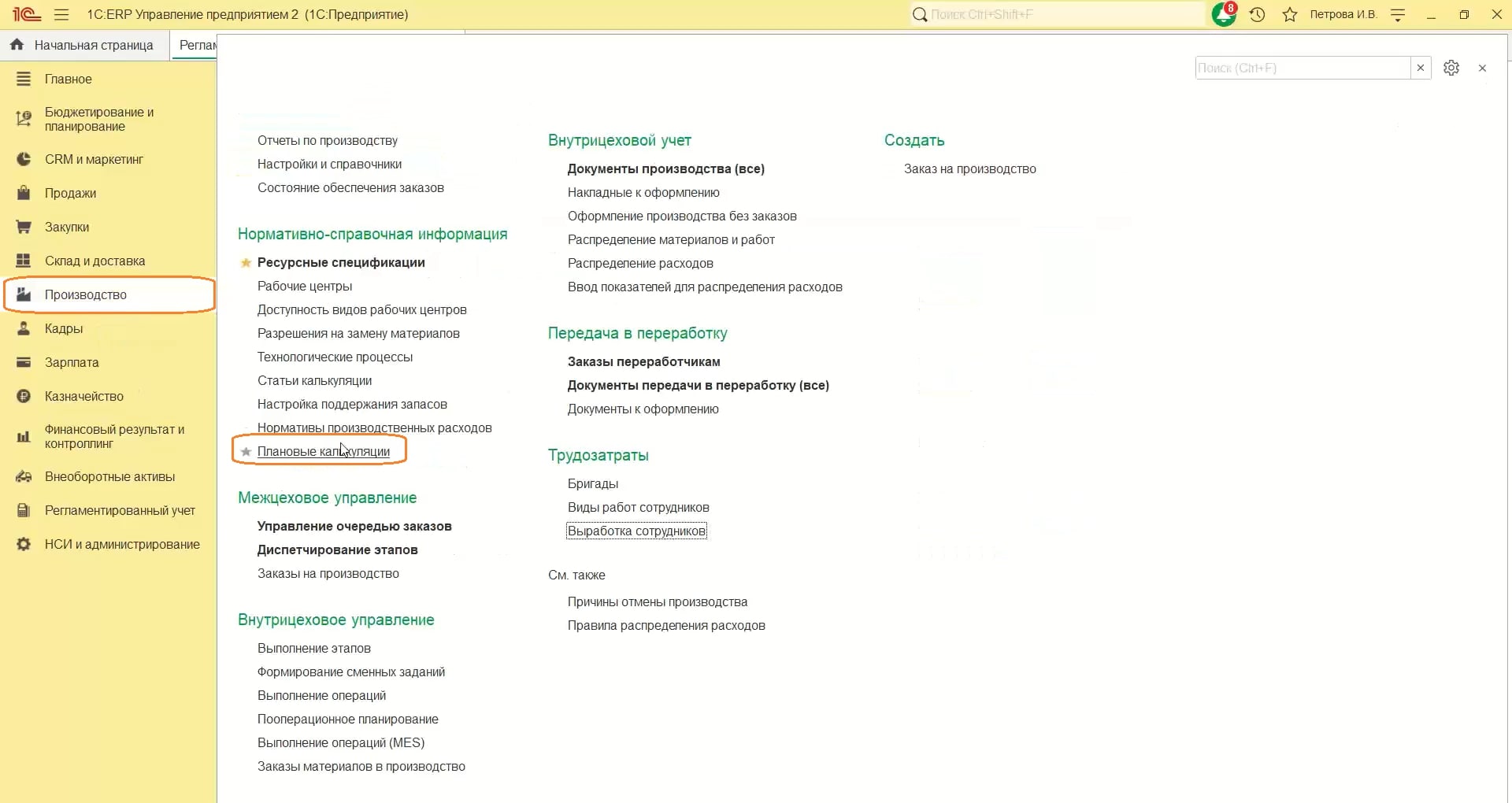
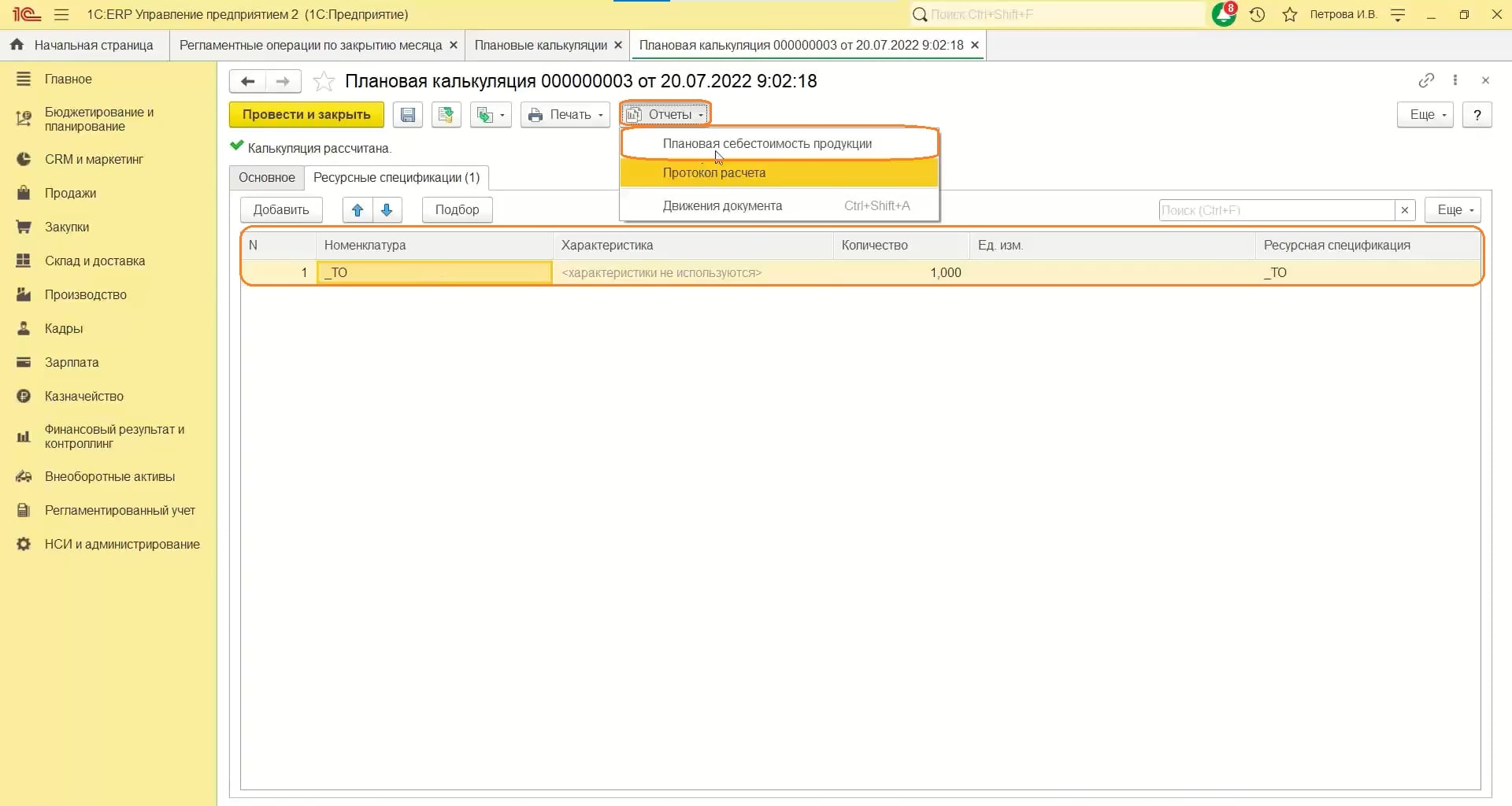
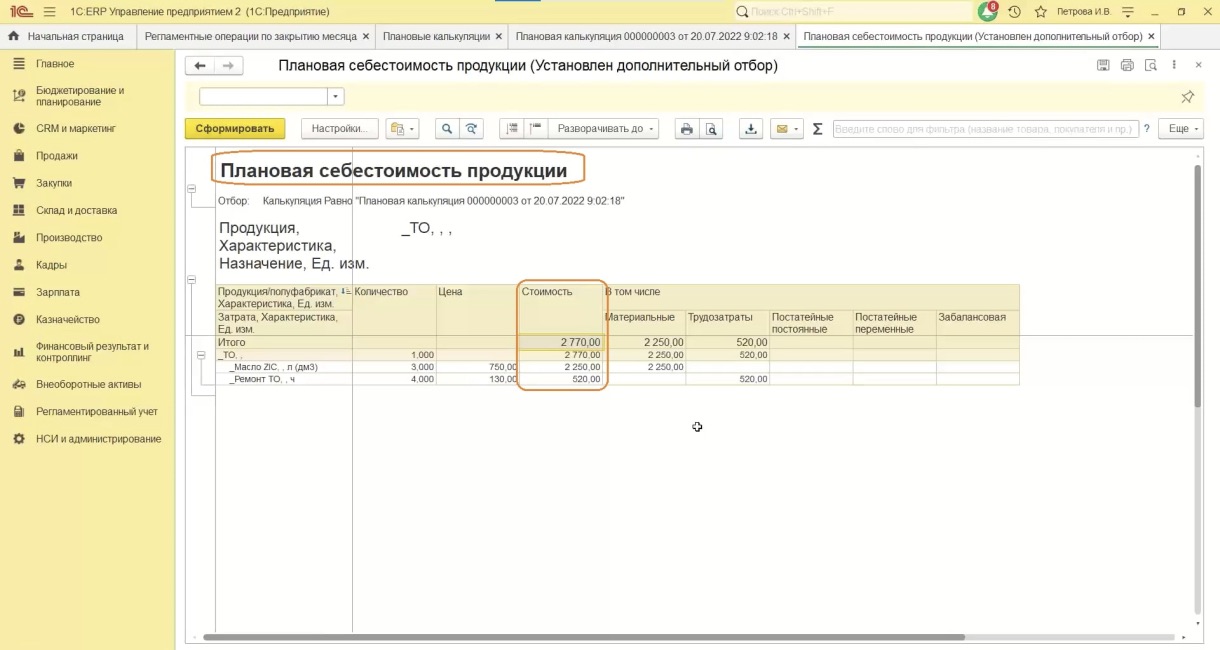
-
Здесь указаны основные материалы, которые были затрачены, зарплата, которая была начислена и общехозяйственные расходы.
Обратите внимание: общехозяйственные расходы не вводились, так как настроены нормативы производственных расходов по базе.
- Здесь указаны не плановые, а фактические цены.
-
Таким образом пользователь может сравнить цены.
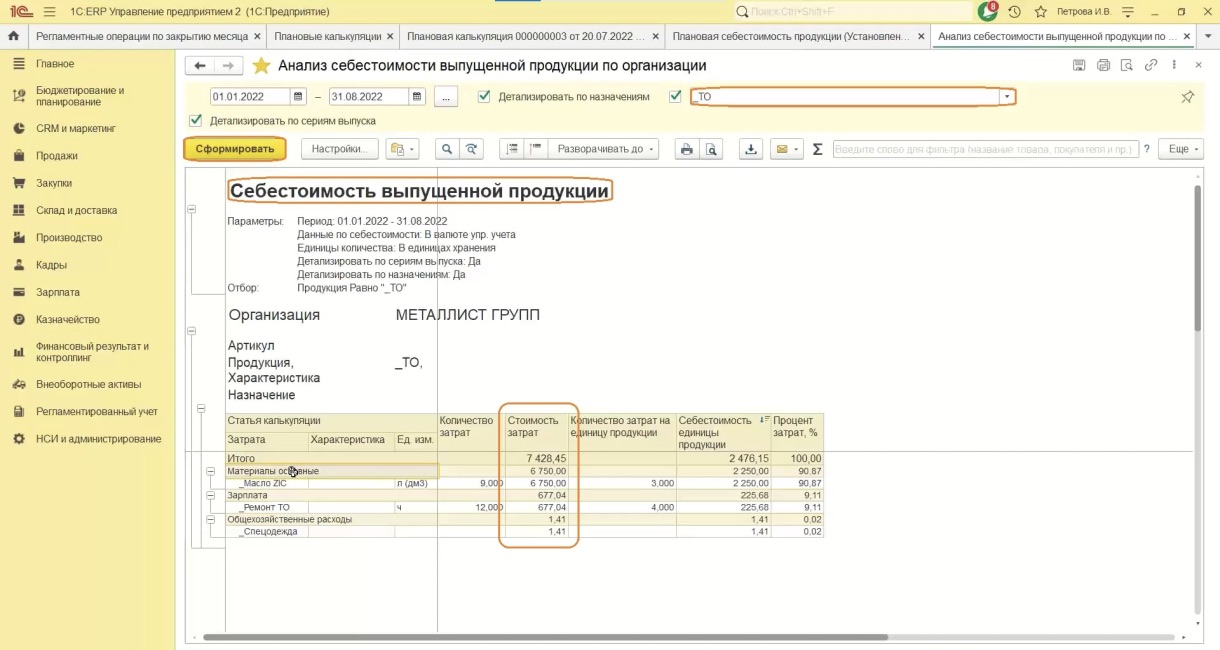
Следующий выпуск — заключительный в этом цикле. Не пропустите!
Подписывайтесь на Telegram-канал «ЛК 1С-Рарус отвечает», чтобы не пропустить следующий выпуск.


























